
Evolution
TAB-900 3G HD
Планшетный компьютер
Руководство пользователя
www.prology.ru
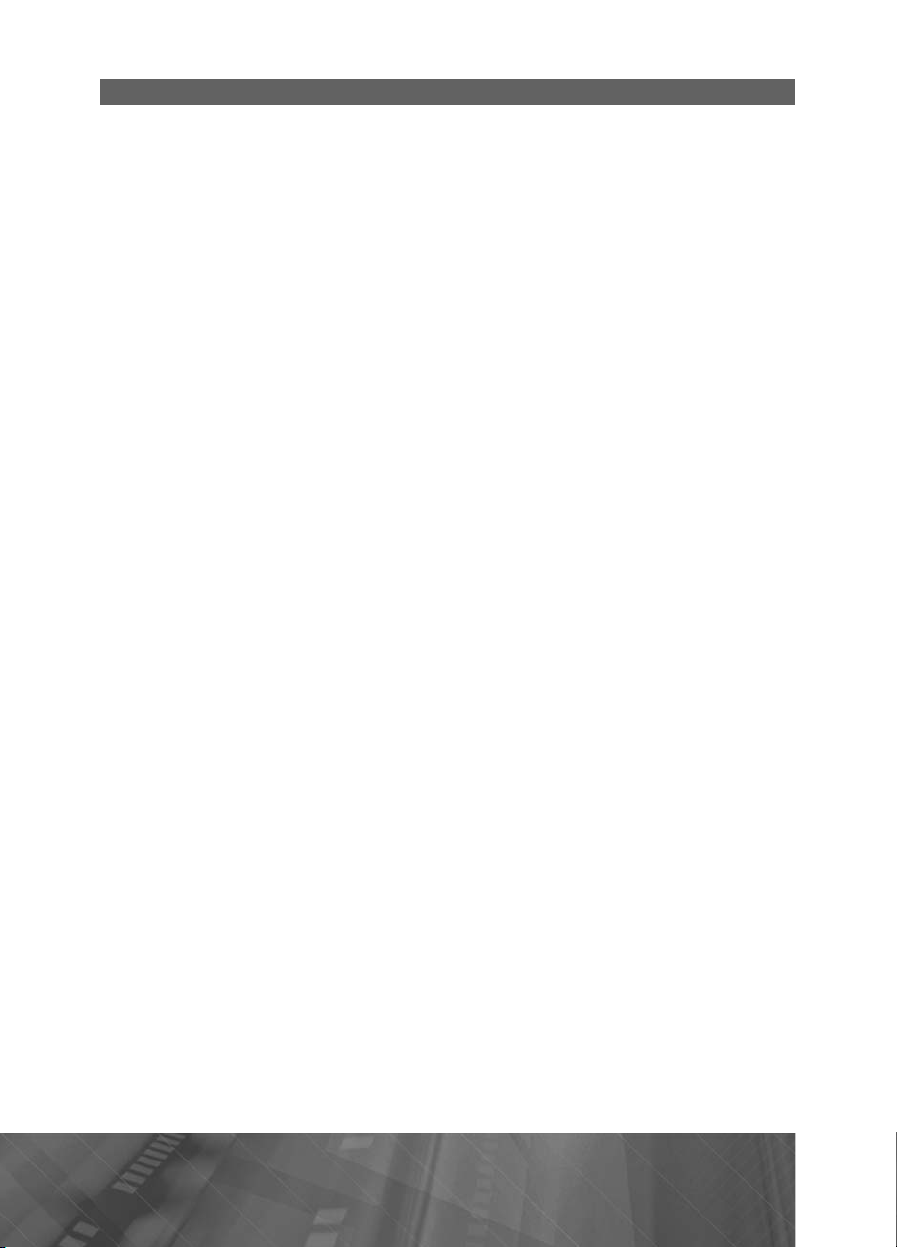
Содержание
2
Îá ÎÑ
2
î
Î
5
Ý
6
Î
Î
8
9
Ââîä
11
3
Ð
14
Ï
1
G
6
6
G
S
ó
8
8
2
ä
2
ä
2
ð
2
ó
26
26
2
ð
2
2
Назначение
Android
Функции устройства Evolution TAB-900 3G HD 3
мплект поставки 3
К
Рекомендации по эксплуатации и меры предосторожности 4
собенности использования системы GPS
лементы управления на передней панели
Подготовка к работе 6
бщие операции 7
сновные методы взаимодействия с сенсорным экраном
Главный экран
текста
Просмотр изображений и видео 11
Воспроизведение аудиофайлов 1
ежим камеры
Диктофон 15
роводник
Приложения
Прочие приложения 1
Просмотр веб-страниц 17
Установка приложений из
Использование micro
Подключение к компьютер
Настройки 1
Подключение Wi-Fi
ключение к сети 3G
Ïî
ключение Bluetooth
Ïî
Технические ха
Хранение, транспортирование, рес
Технические допуски на возможные незначительные дефекты изображения
Неисправности и методы их устранения
антии поставщика
Га
Расшифровка даты выпуска устройства, указанной в серийном номере
oogle 1
oogle Play 17
D-карты 18
1
актеристики
рс, утилизация
5
4
4
4
5
7
8
8
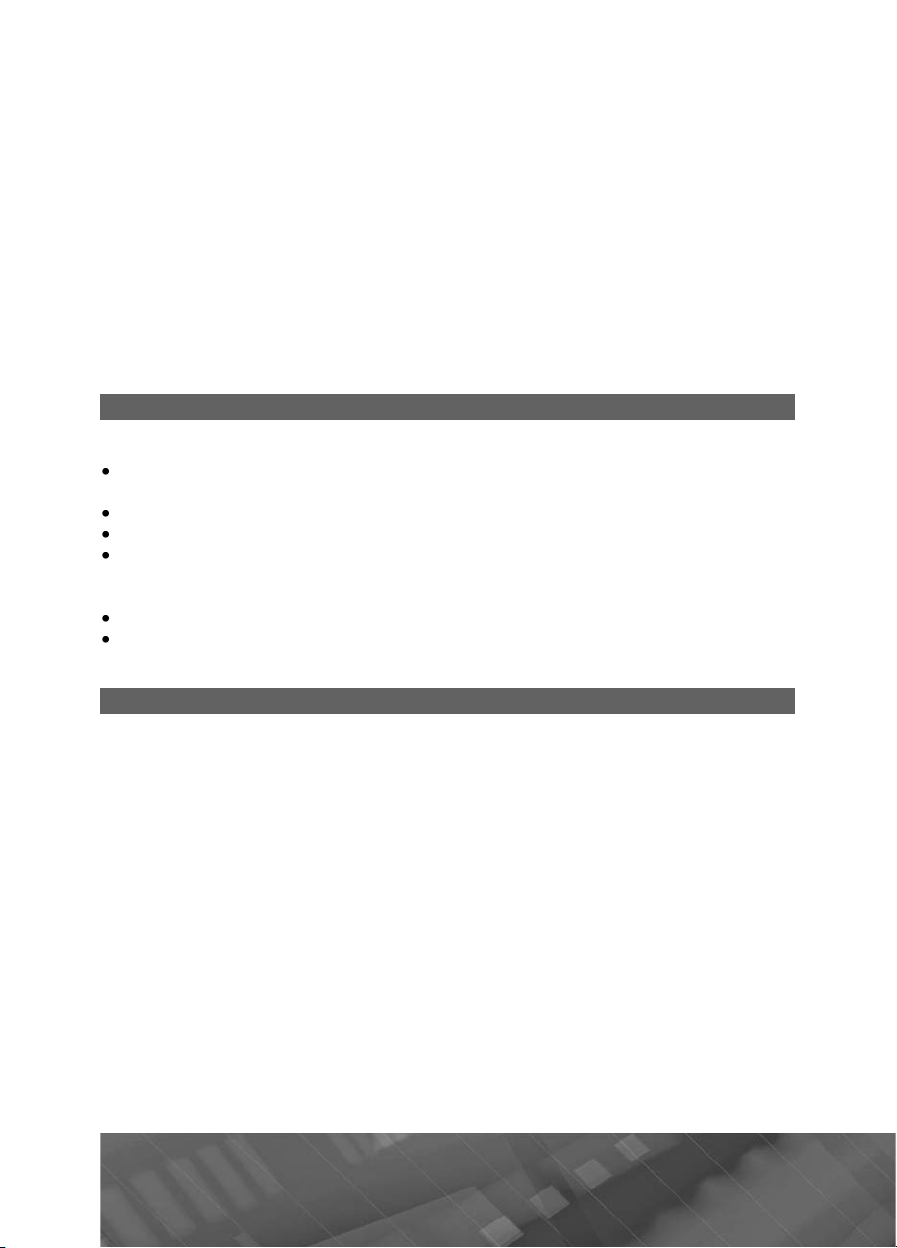
Руководство пользователя определяет порядок эксплуатации планшетного
.
ó
ó
.
ó
ñ
.
é
á
.
Ð
.
:
á
;
;
;
)
ó
;
SD
ó
è
ÎÑ ó
ó
редоста
развлече
G
é
.
Ä
G
G
ÎÑ
È
.
компьютера (далее «устройства»)
Самостоятельное вскрытие устройства, механические повреждения и
шение правил эксплуатации могут привести к его неисправностям и лишению
нар
права на гарантийное обсл
При покупке устройства требуйте проверки его работоспособности. Убедитесь,
что в гарантийном талоне на
подпи
ь и дата продажи
В связи с постоянной работой по совершенствованию устройства,
повышающе
характеристики, в конструкцию и сервисные меню могут
изменения, не отраженные в настоящем Руководстве
Прежде чем включить устройство, внимательно ознакомьтесь с настоящим
уководством
его надежность и улучшающей эксплуатационные
живание
стройство поставлен штамп магазина, разборчивая
ыть внесены
Назначение
Устройство Prology TAB-900 обеспечивает
создание, воспроизведение и редактирование файлов различных форматов,
а также их о
запись звука со встроенного микрофона
запись видео и фото со встроенной камеры
доступ в Интернет с помощью Wi-Fi и 3G (при наличии SIM-карты с положительным балансом, в комплект поставки не входит
страниц, обмена информацией и загр
чтение карт памяти microпрокладывание маршрута и определение местоположения с использованием сигналов сп
ìåí
для просмотра веб-
зки программного обеспечения
тников системы GPS в режиме реального времен
Îá ÎÑ Android
Данное устройство оснащено операционной системой Android. С помощью
данной
ществлять индивидуальную настройку, получать необходимую информацию,
ос
п
ний и игр из коллекции
сям электронно
нтернет
анное устройство также оснащено предварительно загруженными служба-
oogle. Чтобы воспользоваться всеми преимуществами данных служб Google,
ми
требуется создать учетную запись
первом запуске устройства. Также, для выполнения многих функций
необходимо наличие доступа к сети
2 Prology Evolution Tab-900 3G HD
стройство способно выполнять те же функции, что и ПК: позволяет
влять возможности для
oogle Play, получать доступ к различным учетным запи-
почты и календарям, планировать встречи, пользоваться сетью
ния, загружать множество приложе-
oogle и зарегистрироваться в системе при
Android
нтернет
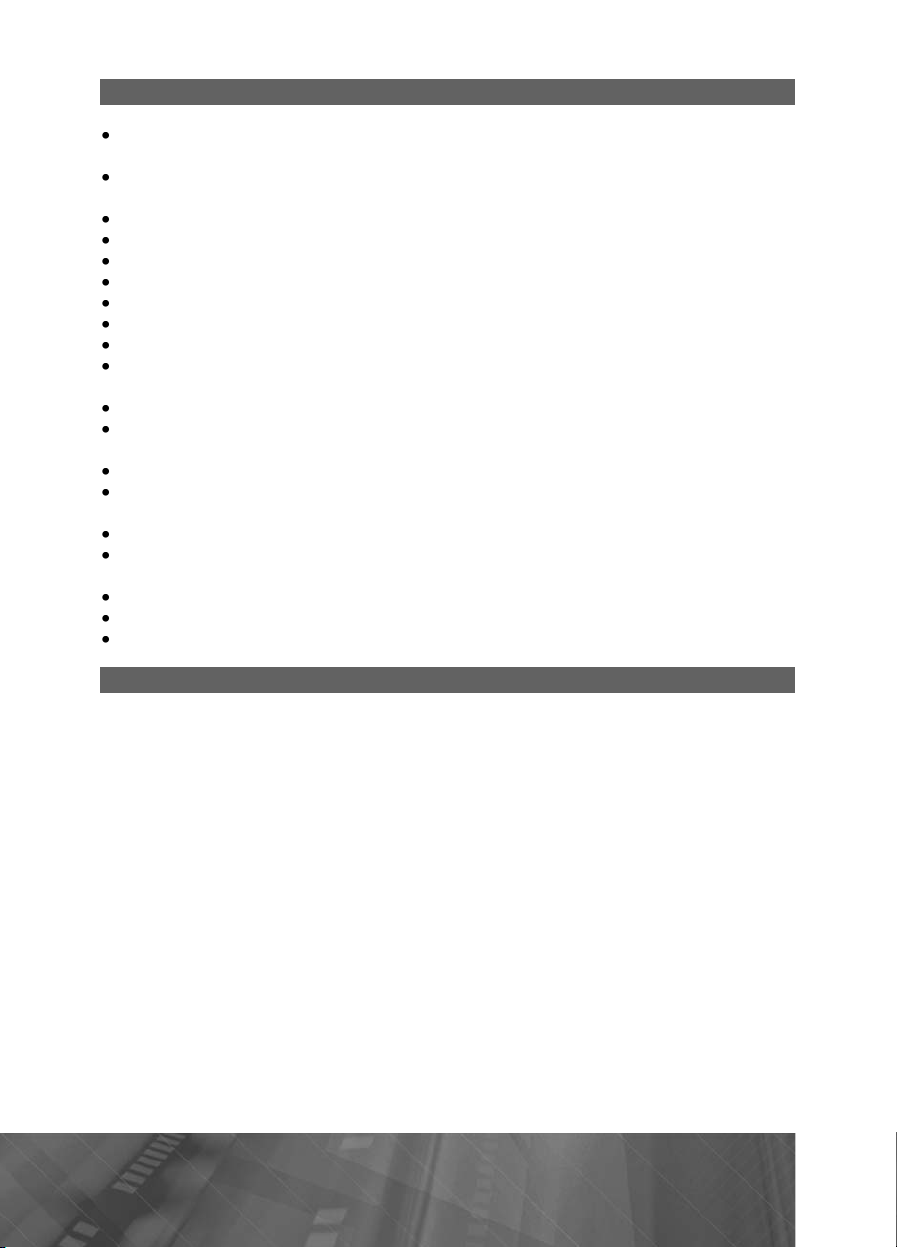
Функции устройства Evolution TAB-900 3G HD
(22
)
ð
ðà
0
g
ñ
ñ
S
àäêè
селов
0P
ð
â
î
Android Market
ê
ð
å
àáå
1
1
1
Планшетный компьютер Tab-900 с интерактивным экраном размером
8 ìì
9"
Центральный процессор RockChip2918 с частотой 1000 МГц и функциями
3D-акселе
перативная память 1 Гбайт (DDR3)
Встроенная флэш-память NAND 8 Гбайт (доступно 6,5 Гбайт)
перационная система Google Android 4.
Сетевой интерфейс Wi-Fi 802.11b/
Встроенная фронтальная камера 0,3 Мпик
Встроенная тыловая камера 3 Мпик
Встроенный при¸мник спутниковой навигации GP
Интерфейс mini-USB 2.0 с поддержкой режима сменного диска и удал¸нной
отл
Гнездо microSD с поддержкой до 32 Гбайт
кран LCD TFT с ¸мкостной сенсорной панелью и разрешением 1280х800
пик
Цифровой видеовыход mini-HDMI с поддержкой разрешения до 1920х108
строенный аудио и видеопроигрыватель с поддержкой наиболее распро-
ан¸нных формато
ст
Просмотр фот
Возможность установки дополнительного программного обеспечения через
строенный динами
Встроенный аккумулято
арядное устройство в комплект
àòî
Комплект поставки
Устройство PROLOGY EVOLUTION TAB-900 3G HD 1 øò.
етевое зарядное устройство 1 øò.
B-ê
ëü 1 øò.
Настоящее Руководство пользователя 1 øò.
арантийный талон
ндивидуальная потребительская тара
аушники
øò.
комплект.
øò.
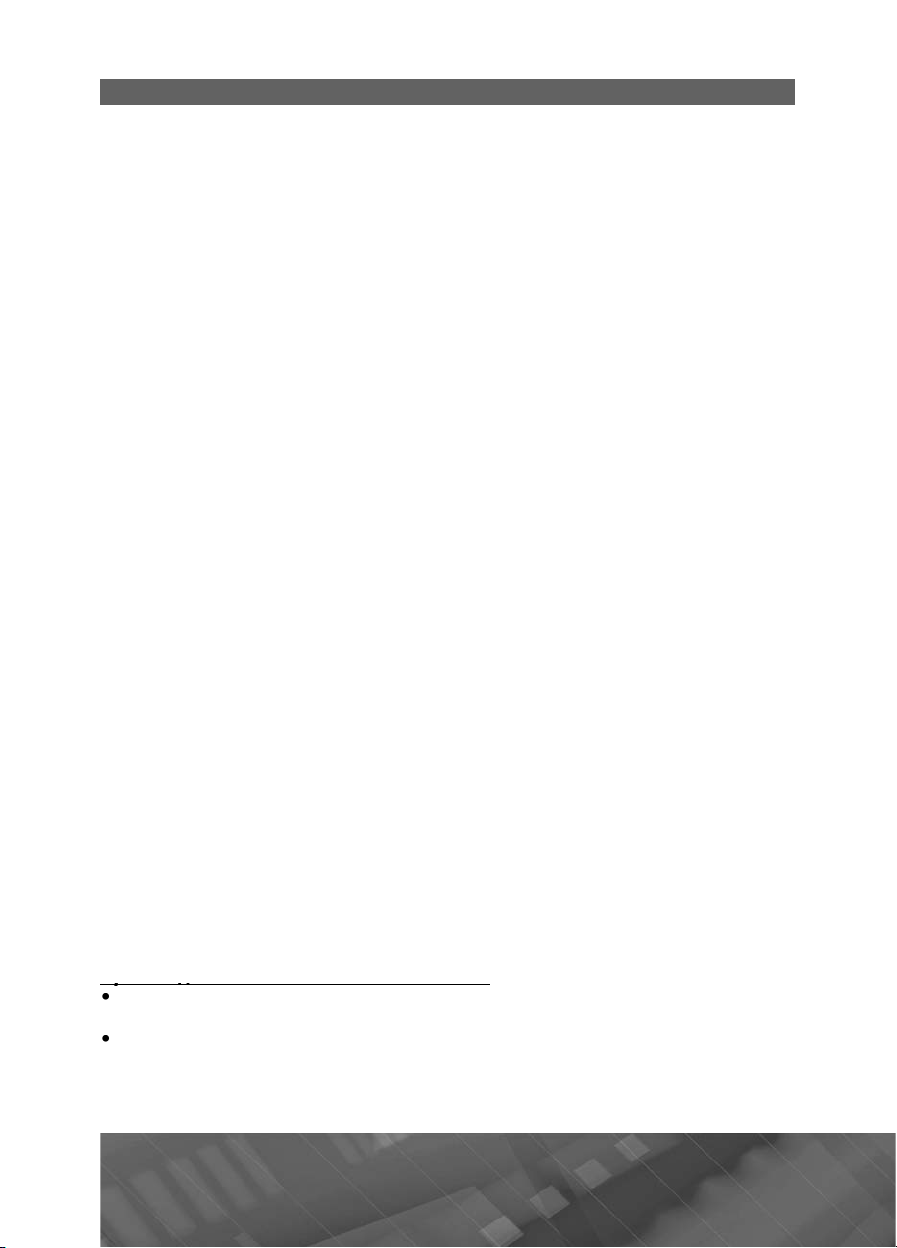
Рекомендации по эксплуатации и меры предосторожности
ð
ð
0
ð
Ç
.
Ý
ÏÊ
ðåá
.
.
Å
2
á
.
å
å.
ó
ñòè.
ð
.
.
.
.
ó
é
.
.
Î
.
Ä
Ï
å
.
Производитель не несет ответственность:
ðä
-
-
.
Планшетный компьютер TAB-900 является малогабаритным персональным
компьюте
сложным това
Федерации от 1
сложных това
подлежат удовлетворению в случаях, предусмотренных
прав потребителей»
вляться в соответствии с настоящим Руководством.
подключение к
изведены пот
ководство
его самостоятельно.
делу «Неисправности и методы их устранения» (стр.
ксплуатации устройства, могут быть приняты за его неисправность. Если неис-
правность не устранена, о
При попадании в устройство жидкости и/или посторонних предметов немед-
нно отключите питани
ë
но. Использ
апрещается использовать для этой цели какие-либо моющие или чистящие
жидко
Для очистки экрана используйте специальные чистящие салфетки, имеющиеся в п
Не допускайте падения устройства и не подвергайте его сильным ударам
ние конденсата вн
устро
нить их самостоятельно.
симуме.
тиш
ом с дисплеем 9'' (228 мм). Данное изделие является технически
ом в соответствии с постановлением Правительства Российской
ноября 2011 г. ¹ 924 «Об утверждении перечня технически
ов», в отношении которого требования потребителя об их замене
аконом РФ «О защите
ксплуатация данного сложного электронного устройства должна осущест-
ксплуатация устройства,
и настройка изложены в данном Руководстве и могут быть про-
ителем в полном объ¸ме самостоятельно
еред эксплуатацией устройства, пожалуйста, полностью прочитайте данное
е пытайтесь в случае поломки открыть корпус устройства и отремонтировать
сли устройство не работает правильно, обратитесь к раз-
7). Ошибки, допущенные при
ратитесь в сервисный центр.
збегайте воздействия на устройство повышенной влажности и пыли
еред очисткой корпуса устройства его питание должно быть отключе-
йте для очистки слегка влажную мягкую безворсовую ткань.
одаже в магазинах электроники
збегайте воздействия на устройство высоких температур
е помещайте на устройство тяжелые предметы
ри резких перепадах температуры окружающего воздуха возможно появле-
три устройства. В этом случае необходимо отключить питание
ства и дождаться полного исчезновения конденсата
збегайте попадания посторонних предметов в разъемы устройства
ри возникновении неисправностей в работе устройства не пытайтесь устра-
братитесь в сертифицированный сервисный центр
ля защиты вашего здоровья не используйте громкость в наушниках на мак-
ри появлении неприятных ощущений немедленно сделайте громкость
или прекратите использование наушников
за ошибки, допущенные при эксплуатации устройства и приведшие к его вы
ходу из строя;
за ущерб, прямо или косвенно причиненный в процессе эксплуатации устрой
ства его владельцу, третьим лицам и/или их имуществу и недвижимости
Prology Evolution Tab-900 3G HD
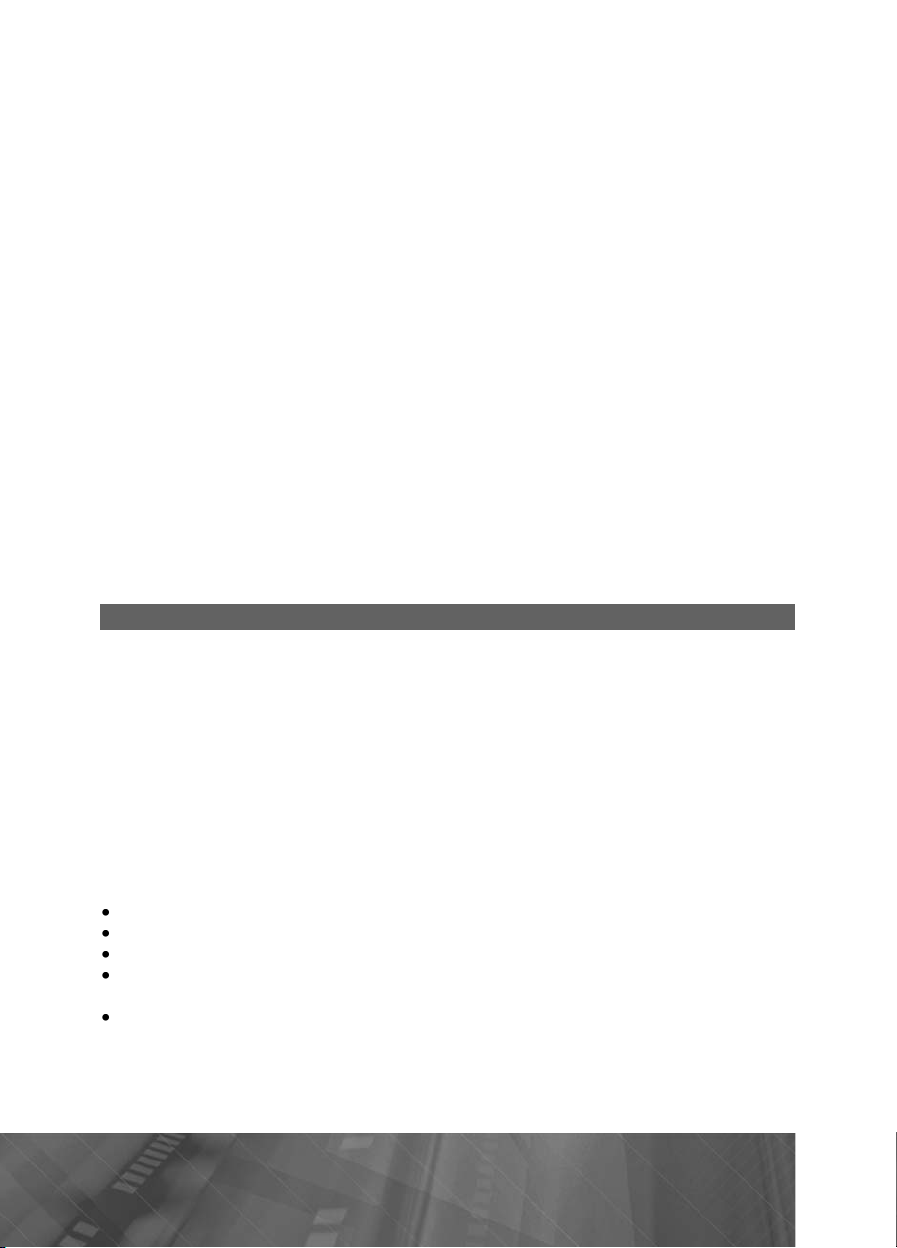
Встроенный аккумулято
ð
óìó
.
.
óìó
é
.
ÿ
Ä
Â
õ
.
220
-
åíèå
àðà.
/
а электропр
.
õ
-
.
Sy
ð
ó
.
ó
оложение
GPS
ределе
.
:
;
;
средс
развора
é
;
.
Никогда не разбирайте устройство, не подвергайте его сильному нагреванию
и не кладите его в воду, так как это может привести к нагреванию встроенного ак-
лятора с большим выделением тепла
ê
огда ресурс аккумулятора израсходован, он должен быть утилизирован в со-
тветствии с местными законами
апрещается разбирать устройство для замены встроенного аккумулятора.
Если акк
сервисны
етевой блок питани
ля подзарядки встроенного аккумулятора устройства используйте только
блок питания, входящий в комплект поставки.
од устройства из строя
Подключайте блок питания устройства только к сети
ном случае возможен выход блока питания и устройства из строя, а также возникнов
е допускается эксплуатация блока питания, имеющего повреждения корпуса и
н
еобходимо заменить блок питания, если он поврежден или долгое время на-
одился в помещении с повышенной влажностью.
апрещена эксплуатация блока питания в помещениях с повышенной влаж
ностью
лятор необходимо заменить, обращайтесь в сертифицированный
центр
противном случае возможен вы-
В, 50 Гц. В против
ïîæ
или кабеля. Не прикасайтесь к блоку питания влажными руками и/или стоя
оводящем полу
Особенности использования системы GPS
Точность определения координат с использованием GPS (Global Positioning
stem – глобальная система позиционирования) составляет около 15 метров.
ичем высотные здания, деревья вдоль дорог, движение в тоннеле создают так
П
называем
После включения питания устройства может потребоваться несколько минут
для того, чтобы пол
п
ном диапазоне, близком к диапазону
оп
овсем точным или отсутствовать
ю радиотень и снижают точность до 100 метров и более
чить сигнал с GPS-спутников и определить текущее место-
.
о время работы устройства не используйте приборы, работающие в частот-
, во избежание снижения точности
ния координат местоположения
иже указаны причины, по которым отображение координат может быть не
дорога имеет очень крутые повороты;
сильная облачность, туман, дождь
дорога, идущая в гору, имеет много поворотов
транспортное
проезже
транспортное средство движется среди высоких зданий или по заснеженной местности
части или парковки
òâî
чивается на ограниченном пространстве
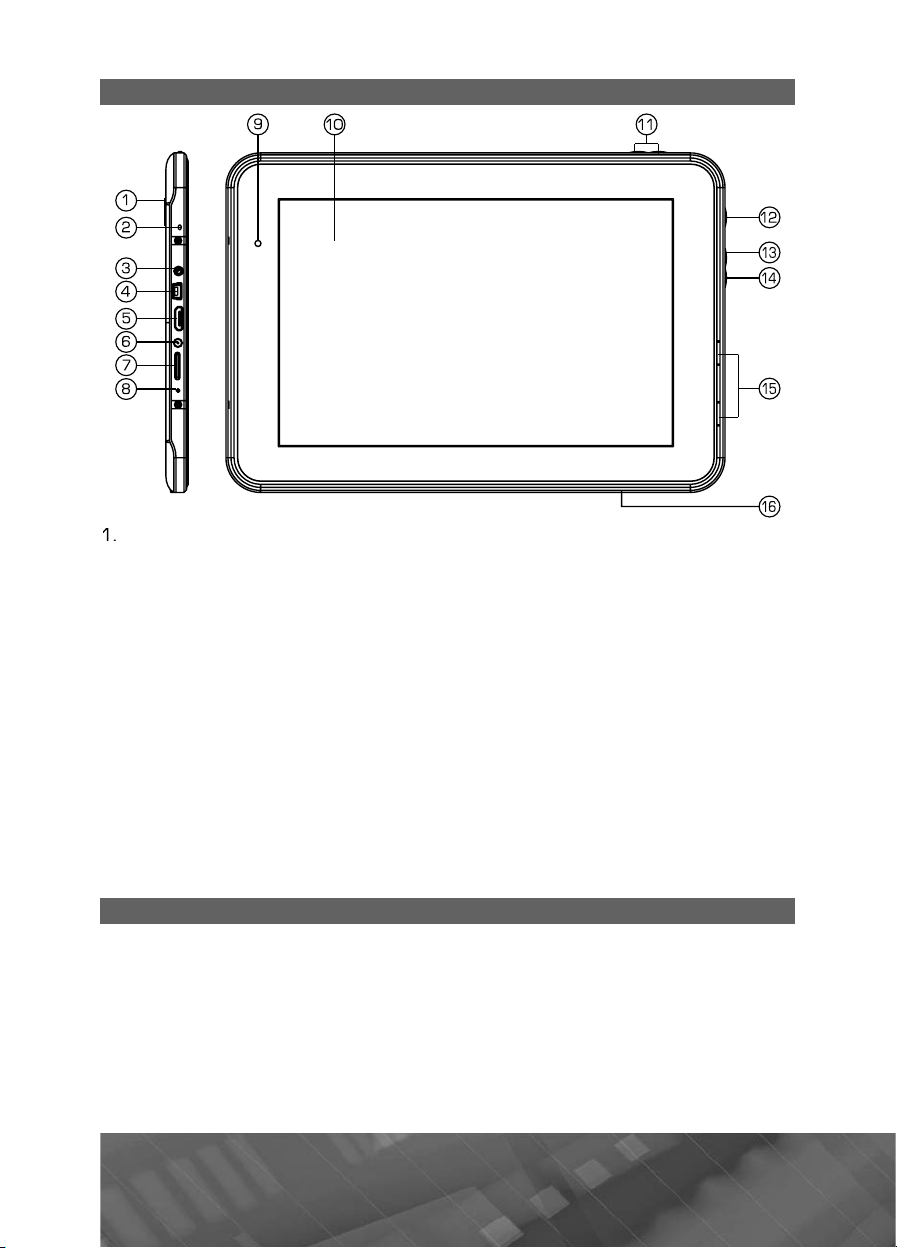
Элементы управления на передней панели
í
â
Ê
í
à
SD
T
0
é
ó
3
à
è
û
6
Ç
-
-
ó
.
Тыловая камера на задней панели
. Встроенный микрофо
. Разъем mini-jack для подключения наушнико
4. Разъем mini-USB для подключения к П
. Разъем mini-HDMI для вывода изображения на внешний экра
.
азъем для подключения сетевого зарядного устройств
7.
лот для карт micro. Кнопка сброса настроек RESE
.
амера
.
енсорный диспле
1
11. Кнопки уменьшения/увеличения громкости звука
. Кнопка входа/выхода в спящий режим (короткое нажатие), включения/вы-
1
ключения
.
нопка вызова всплывающего меню настроек текущего режим
1
.
нопка возврата в предыдущее меню
5.Динамик
16. Разъем для SIM-карт
стройства (долгое нажатие) «Питание»
Подготовка к работе
еред первым использованием полностью зарядите аккумуляторную батарею:
Подключите сетевой адаптер к разъему питания устройства (
нели устройства и к электрической розетке.
сов. Работа с устройством во время зарядки может увеличить время полной зарядки.
Примечание. Не включайте устройство сразу же после начала подзарядки раз
ряженного аккумулятора. Если все же требуется включение устройства, то подождите не менее одной мин
ты, а затем включите устройство
арядка обычно занимает около 5 ча
Prology Evolution Tab-900 3G HD
) на левой боковой па-
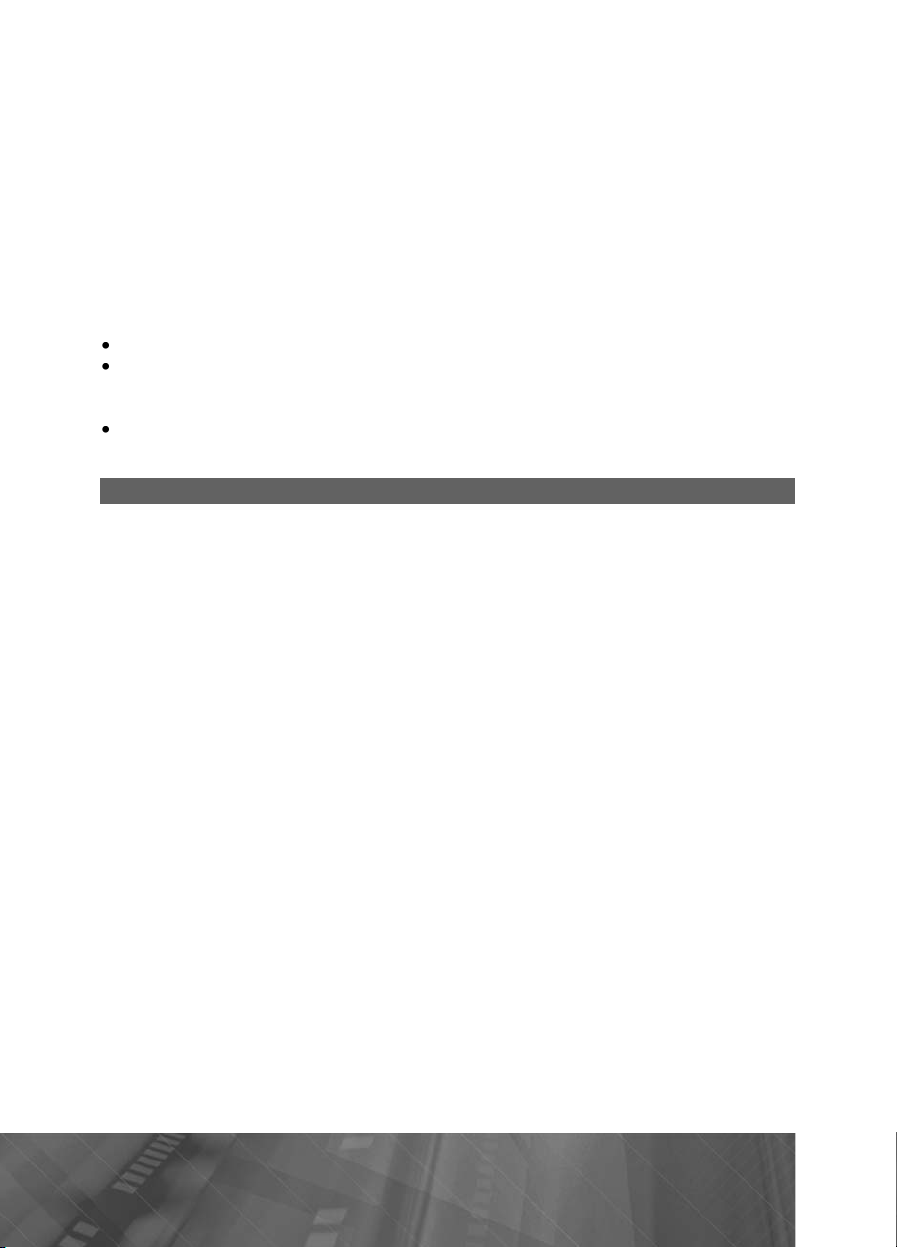
о достижении полного заряда аккумуляторной батареи процесс заряда авто
-
.
ð
-
ó-
-
-
.
-
:
;
ó
);
ðîèç
çàð
ðàç
.
à
ó
à
ó «Î
.
ì
2
ó
á
Ï
á
.
(
8).
ê
ä
Ä
ó
ó
22
матически прекращается
НИ В КОЕМ СЛУЧАЕ не используйте поврежденный USB-кабель
или сетевой адапте
жения электрическим током. Неполный заряд устройства снижает ресурс акк
муляторной батареи. Максимальная емкость встроенного аккумулятора достига
ется после 10 циклов «заряд-разряд». Избегайте попадания посторонних пред
метов в разъемы устройства
ВНИМАНИЕ! Для оптимального использования литиевого аккумулятора сле
дуйте нижеуказанным рекомендациям
не заряжайте аккумулятор при высокой температуре окружающей среды
нет необходимости полностью разряжать аккумулятор перед подзарядкой
(вы можете производить подзарядк
ряжен не полностью
если устройство не используется в течение длительного времени, необходимо п
водить полную
во избежание короткого замыкания, возгорания или пора
даже в случае, когда аккумулятор раз-
ядку аккумулятора один
в две недели
Общие операции
Включение устройств
Удерживайте кнопку «Питание» (12) (стр. 6) нажатой не менее 5 секунд для
включения
способах блокировки и методике разблокировки читайте на стр. 20.
тключение устройств
Удерживайте нажатой кнопку «Питание». В появившемся диалоговом окне
«Выключение» нажмите иконк
стройства. После запуска устройство перейдет в режим блокировки.
К». Для отмены нажмите иконку «Отмена»
пящий режи
Устройство переходит в спящий режим автоматически или после нажатия
кнопки «Питание» (1
тора. Для выхода из спящего режима снова нажмите кнопк
для раз
по направлению к открытому замку.
к иконке с фотоаппаратом для разблокировки устройства и быстрого входа в режим ра
Примечание.Данная настройка выставлена по умолчанию. Вы можете изме-
нить способ разблокировки экрана в меню настроек
Перезагрузка и сброс настрое
ля ее нажатия следует воспользоваться шариковой ручкой или другим подобным
заостренным предметом.
плее ошибочной индикации или при неверном ф
после перезагр
строек (стр. 18) (раздел «Восстановление и сброс», стр.
удалена вся личная информация, установленные приложения, аккаунты и т.д.
локировки устройства на сенсорном экране переместите иконку замка
оты с камерой
нопка перезагрузки устройства RESET (8) (стр. 6) находится на левой панели и
) (стр. 6) в целях экономии заряда встроенного аккумуля-
«Питание» . Затем
ереместите иконку замка по направлению
ñòð. 1
анная кнопка должна быть нажата при появлении на дис-
нкционировании устройства. Если
зки устройства ошибка осталась, сбросьте настройки, в меню на-
). Из памяти устройства будет
7
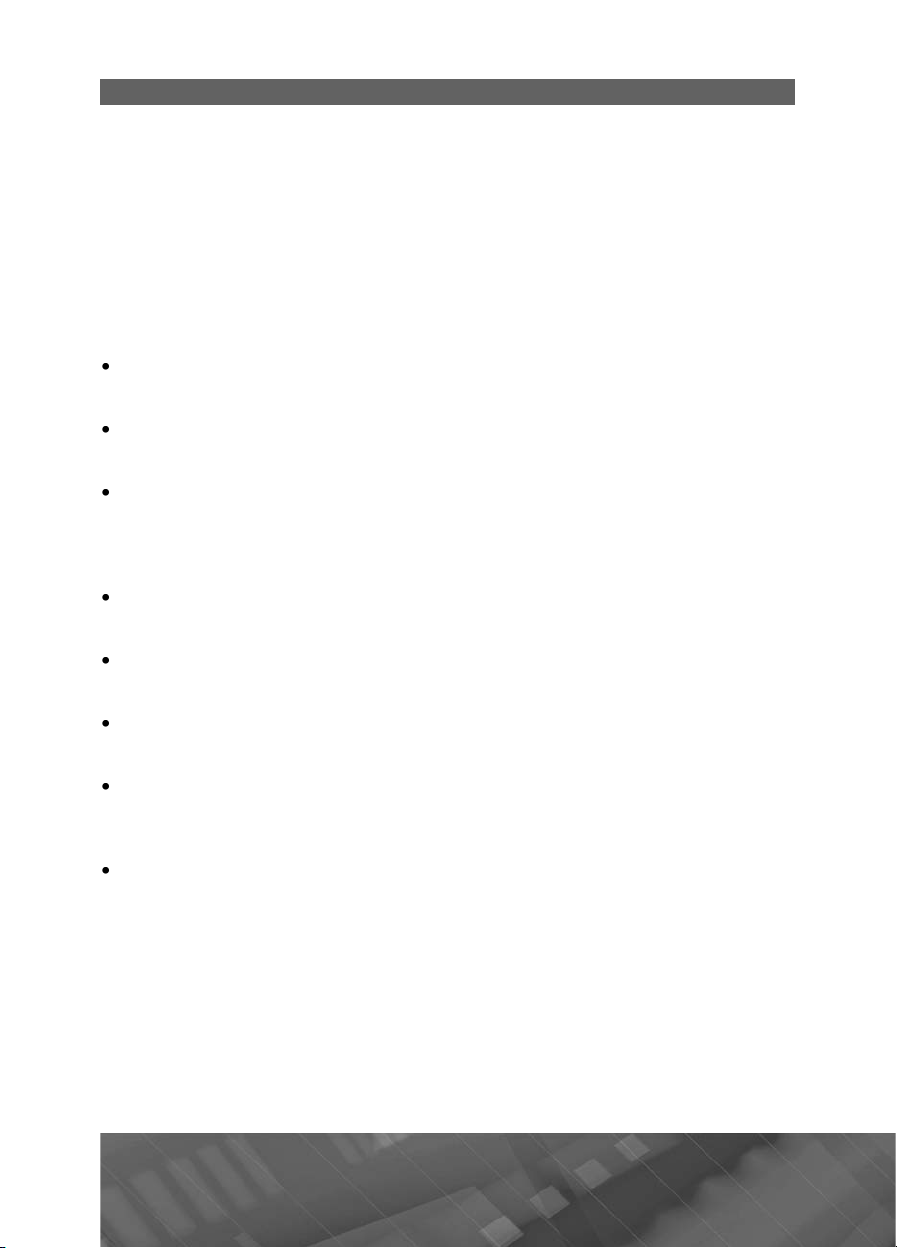
Основные методы взаимодействия с сенсорным экраном
ó
ó
ð
.
-
ó
å ìå
åðå
å.
Ä
á
á
.
Ò
ð
(ó
).
ó
ó
.
ó
ðàô
.
ó
ó
.
Ë
Ä
.
Ä
á
.
Данное устройство оборудовано сенсорным интерактивным дисплеем.
Управление параметрами ос
крану. Данное устройство может позиционировать и обрабатывать до 5 нажатий
одновременно. Большинство операций производится одним или дв
имечание. Сенсорный экран не реагирует на нажатия пластиковым стержнем
Ï
(стилусом) (кроме специальных стилусов для ¸мкостных экранов) (в комплект поставки не входит), и прочими предметами, а также на нажатия пальцами в перчатках
имечание. Методы и функции ввода могут отличаться в различных програм
мах. Данные методы даны в качестве примера, как наиболее часто используемые.
асание экрана – коснитесь экрана в одной точке и отпустите. Таким ме-
тодом обычно выбираются п
личны
войное касание – коснитесь дважды экрана в одной точке. Таким мето-
äîì î
è âå
Касание с удержанием – коснитесь экрана в одной точке и удерживайте
палец в этой точке.
ментов, нап
аются иконки или виджеты в меню приложений и виджетов или на рабочем
столе для взаимодействия с ними
Перетаскивание – проведите пальцем по экрану. Данный метод обычно ис-
польз
касание с
Раздвигание – коснитесь экрана двумя пальцами одновременно и ведите их
одновременно др
ния масштаба г
вигание – коснитесь экрана двумя пальцами одновременно и ведите их
одновременно др
меньшения масштаба графических файлов или страниц
Поворот – коснитесь экрана двумя пальцами одновременно и ведите один
палец вокруг другого.
дится монета и вращайте е¸ вокруг своей оси.
зуется для поворота карт и других графических элементов
Прокрутка – êîснитесь экрана двумя пальцами одновременно и ведите их в
одном направлении.
тикального угла о
íþ è ï
ычно производят изменения масштаба при просмотре изображений
-страниц
имер, несколько файлов в папке (в режиме проводника), выби-
ется для перемещения объектов (предварительно нужно выполнить
держанием), разблокировки, перелистывания страниц
г от друга. Данный метод обычно используют для увеличе-
г навстречу друга. Данный метод обычно используют для
зора в режиме навигации или для прокрутки страниц
ществляется нажатиями и движениями пальцев по
мя пальцами.
нкты меню, иконки, осуществляется вход в раз-
ход по ссылк
аким методом обычно можно выделить несколько эле-
становки, перемещения, удаления
ических файлов или страниц
ибо представьте, что между Вашими пальцами нахо-
анный метод обычно исполь-
анный метод обычно используется для изменения вер-
Prology Evolution Tab-900 3G HD

Главный экран
ó
ð
.
à
ð
ó
4
:
)
â
/
-
á
.
í
-
После загрузки устройства на сенсорном экране отображается главный
кран, как показано на рисунке выше. Предусмотрена настройка рабочего стола
тем добавления/удаления/перемещения графических элементов (виджетов,
ï
лыков, папок, иконок приложений) и замены обоев
ÿ
oogle / для ввода критерия по-
иска. Нажмите иконку
. Поле для размещения графических элементов (рабочий стол). Состоит из
аниц, которые можно перелистывать. Для этого проведите пальцем по
5 ñò
вправо или влево. Нажмите на графический элемент для входа в при-
экран
ложение, или выполнения определенной функции виджета
.
конка перехода в меню приложений и виджетов
.
енсорные иконки
возврат в предыдущее меню
переход на главный экран
отображение списка запущенных приложений
отображение дополнительных элементов управления (отображается
только в некоторых случаях
.
трока событий. Нажмите для отображения дополнительной информации.
ажмите ещ¸ раз для отображения дополнительных элементо
для голосового поиск
еню приложений и виджетов
ажмите иконку для входа в меню программ и виджетов. Проведите пальцем влево
ки всех установленных программ, а также установленные виджеты. Любой элемент может
Добавление графических элементов на главный экра
фический элемент на главный экран, выберите элемент (иконку или виджет), на-
вправо для перелистывания страниц. В данном меню находятся икон
ыть добавлен на главный экран
ажмите иконку для входа в меню программ и виджетов. Чтобы добавить гра
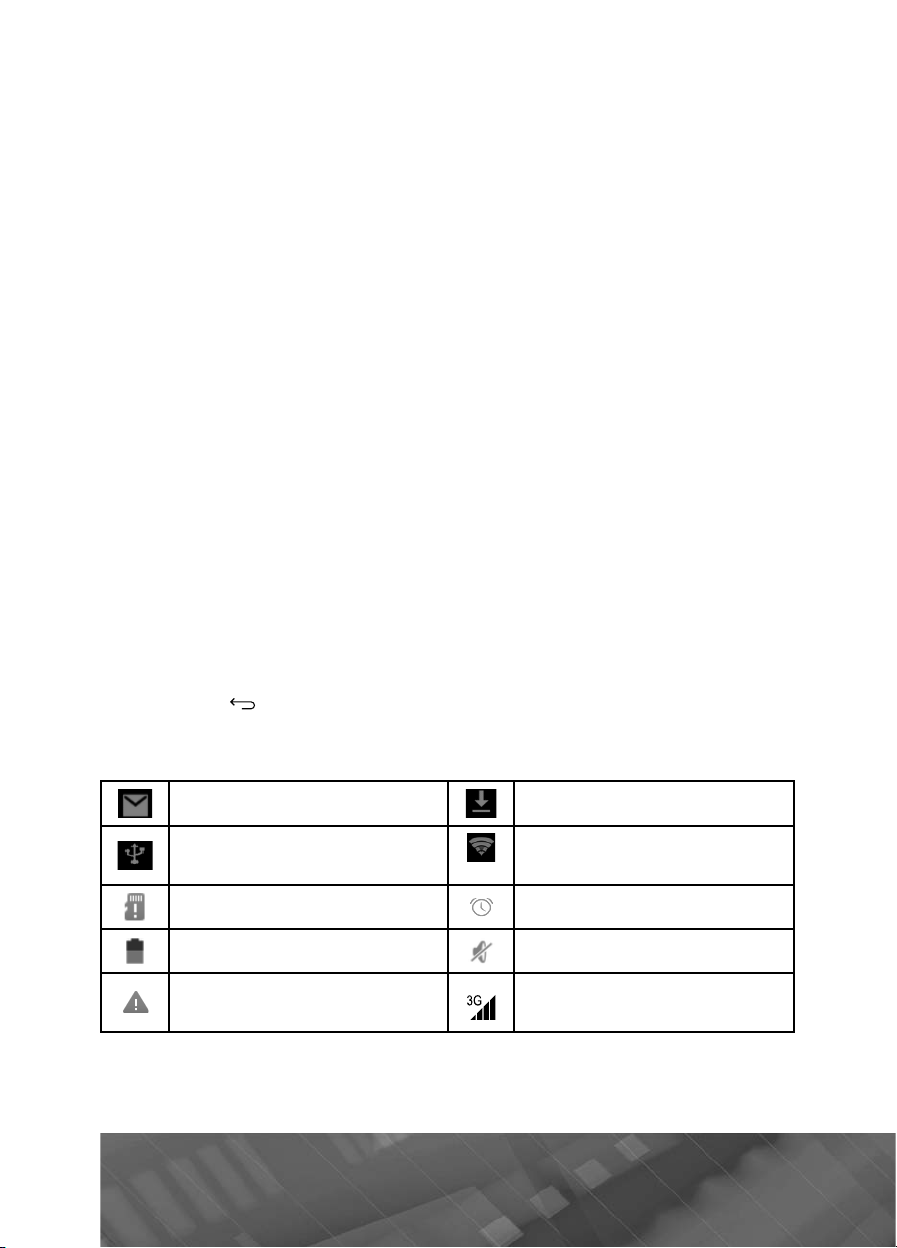
0
жмите его и удерживайте. Устройство переключится на главный экран. Найдите
ðàô
ó
å
размеще
ó
á
é
.
ó
Î
-
ó.
â
Ä
Ó
.
Ó
2
ó
ð
Í
.
é
ä
á
ð
á
.
å
é
å
ò
à
.
è
.
ÿ
ò
свободное место для данного г
ического элемента, перетащите графический
элемент на данное место. Переместите графический элемент к правому или ле-
краю, чтобы разместить его на другой странице. Если графическому эле-
âîì
нту хватает места для
м
можно разместить. Отп
элемент в вы
ранное место, или перетащите элемент на иконку для отмены и
стите палец с экрана, чтобы разместить графический
возврата в меню приложени
ния, на экране появится рамка, в которую его
и виджетов
Для создания папки разместите иконку программы поверх другой. Обе иконки
тся в одной папке. Чтобы добавлять в папку иконки, размещайте их поверх
окаж
папки.
дна папка может содержать не более 16 иконок. Вы можете переимено
вать папку. Для этого откройте е¸ и отредактируйте нижнюю строк
Перемещение и удаление графических элементо
Нажмите и удерживайте графический элемент. Для перемещения графического элемента перетащите его на другое свободное место и отпустите.
ления перетащите его на иконку «
далить»
ëÿ óäà-
становка обоев
Коснитесь и удерживайте экран в области
ми в одной точке. Появится меню
ея, живые обои или обои. Затем выберите изображение из списка. Для фо-
- ãàëå
становки обоев. Выберите одну из категорий
, между графическими элемента-
тографий из галереи выберите область отображения. Для этого перетаскивайте
границы рамки.
ажмите иконку установить обои
конки событи
Когда на устройство поступает оповещение о событии в строке событий (5)
стр. 9), коснитесь строки событий для просмотра списка поступивших событий.
атем вы можете закрыть меню событий, касаясь на устройстве сенсорной
иконки Наза
на устройство и ото
имечание. Данные иконки даны в качестве примера. В строке событий могóò
Ï
ражаться специальные иконки установленных программ
îòî
. Далее приведены иконки возможных событий, поступающих
ражаемых в строке событий.
овое сообщени
USB-подключени
агрузка приложени
оединение по Wi-Fi, доступ в
нтерне
арта microSD не подключен
ндикатор заряда батаре
рочие оповещени
удильник вкл
âóê îòê
оединение по 3G, доступ в
нтерне
1
Prology Evolution Tab-900 3G HD

Ввод текста
é
.
îä
à
4
(
)
áð
ó
.
ì
ð
.
.
.
)
ó
.
.
è
é
.
Ä
Ã
á
ó
.
Ввод текста выполняется с помощью сенсорной клавиатуры. Коснитесь поля
ввода данных для вызова сенсорно
.
енсорная иконка перехода в следующее окно ввода
. Переключение между режимами: текстовый ввод/цифровой и символьный
ââ
.
ереключение между регистрами: заглавная/прописная букв
.
енсорная иконка параметров ввода; сенсорная иконка переключение меж-
ду выбранными языками ввода
.
енсорная иконка ввода текстовых смайлов. Нажмите и удерживайте иконку
для ото
на н
.
енсорная клавиша («Удаление»): удалить знак перед курсоро
7.
енсорная клавиша подтверждения ввода и закрытия сенсорной клавиатуры
огласно настройкам устройства, вызов клавиатуры на главном экране мож-
но выполнить, вызвав п
Нажмите и удерживайте иконку символа для отображения вариантов ввода
ыберите требуемый метод ввода
ажения вариантов ввода, не отрывая палец от экрана наведите его
жный смайл и отпустите
иложение, далее выбрать языки и метод ввода
клавиатуры
долгое нажатие
Голосовой поиск (ввод
.
ажмите на иконк
.
однесите к губам устройство так, чтобы вы могли говорить прямо в микро-
он. Произнесите четко название предмета поиска
. Нажмите ОК для подтверждения
Примечание.
Wi-Fi/3G в меню настроек (стр. 18) и убедитесь в качестве Интернет-соединения, а
также в мощности и усто
еред выполнением голосового поиска, выполните настройк
чивости принимаемого сигнала
Просмотр изображений и видео
ля запуска приложения «Галерея» нажмите иконку
алерея». Выберите альбом с изображениями/видеозаписями. Коснитесь не-
êó «
ходимого изображения для просмотра на полном экране или видеозаписи для
о
воспроизведения. Нажмите сенсорн
ю иконку для возврата
затем нажмите икон-
11

Просмотр изображений
ððð
Переход к следующему/предыдущему изображению в альбом
å
Ä
/
.
å
Ï
.
ÿ
(ñòð. 8).
Ä
å
à.
Просмотр видеофайлов
ððäô
â
Ä
à.
ÿ
Ä
ÿ
Ä
è
ó
Îòïó
ó.
ля перехода к следующему/предыдущему изображению и/или видеозапи-
си проведите пальцем по экрану вправо
влево
Переход к произвольному изображению в альбом
оснитесь экрана. Внизу экрана отобразится строка с миниатюрами изобра-
жений.
роведите пальцем влево-вправо, для прокрутки списка. Выберите изо-
ражение и нажмите на миниатюру для перехода к данному изображению
Изменение масштаба изображени
Для увеличения/уменьшения изображения совершите операцию раздвига-
ния/сдвигания
Удаление изображения
ля удаления изображения выберите изображение, коснитесь экрана и на-
иконку в правом верхнем углу экран
æìèò
Воспроизведение видеофайло
ля начала воспроизведения коснитесь иконки в центре экран
становка воспроизведени
ля остановки и выхода из режима воспроизведения нажмите сенсорную иконку
ауза/возобновление воспроизведени
оснитесь экрана во время воспроизведения и нажмите сенсорную иконку в
центре экрана.
ля возобновления воспроизведения нажмите иконку
Переход к произвольной части видеозапис
Во время воспроизведения коснитесь экрана. Нажмите на ползунок полосы
тки воспроизведения внизу экрана и перемещайте его влево-вправо для
прокр
выбора места видеозаписи.
12 Prology Evolution Tab-900 3G HD
стите палец для перехода к данному мест

3
Воспроизведение аудиофайлов
Ä
Ì
Ä
ð
Ñ
.
.
.
).
á
ó
.
à
á
ó
Â
/
/
.
è
Î
åðå
.
ля запуска приложения «Музыка» нажмите иконку и нажмите иконку
узыка».
«
ля запуска композиции выберите ее из списка и коснитесь на названии.
Нажимайте сенсо
ейчас» для перехода к соответствующей странице
«
подразделе Исполнители – список музыкальных записей, отсортирован по
сполнителям
В подразделе Альбомы – список музыкальных записей, объединенных в аль-
ì
В подразделе Треки – список всех музыкальных записей (треков
подразделе Плейлисты – список создаваемый пользователем плейлистов
имых композиций, объединенных в один плейлист, для быстрого запуска ком-
лю
позиций, п
тем выбора плейлиста
ные иконки «Исполнители», «Альбомы», «Треки», «Плейлисты»,
ауза/возобновление воспроизведения трек
Во время воспроизведения и нажмите сенсорную иконку внизу экрана. Для
новления воспроизведения нажмите иконку
âîçî
ереход к предыдущему/следующему трек
о время воспроизведения и нажмите сенсорную иконку
на для перехода к предыдущему
следующему треку
внизу экра-
ереход к произвольной части аудиозапис
ажмите на ползунок полосы прокрутки воспроизведения внизу экрана и перемещайте его влево-вправо для выбора места аудиозаписи.
для п
хода к данному месту
тпустите палец
1
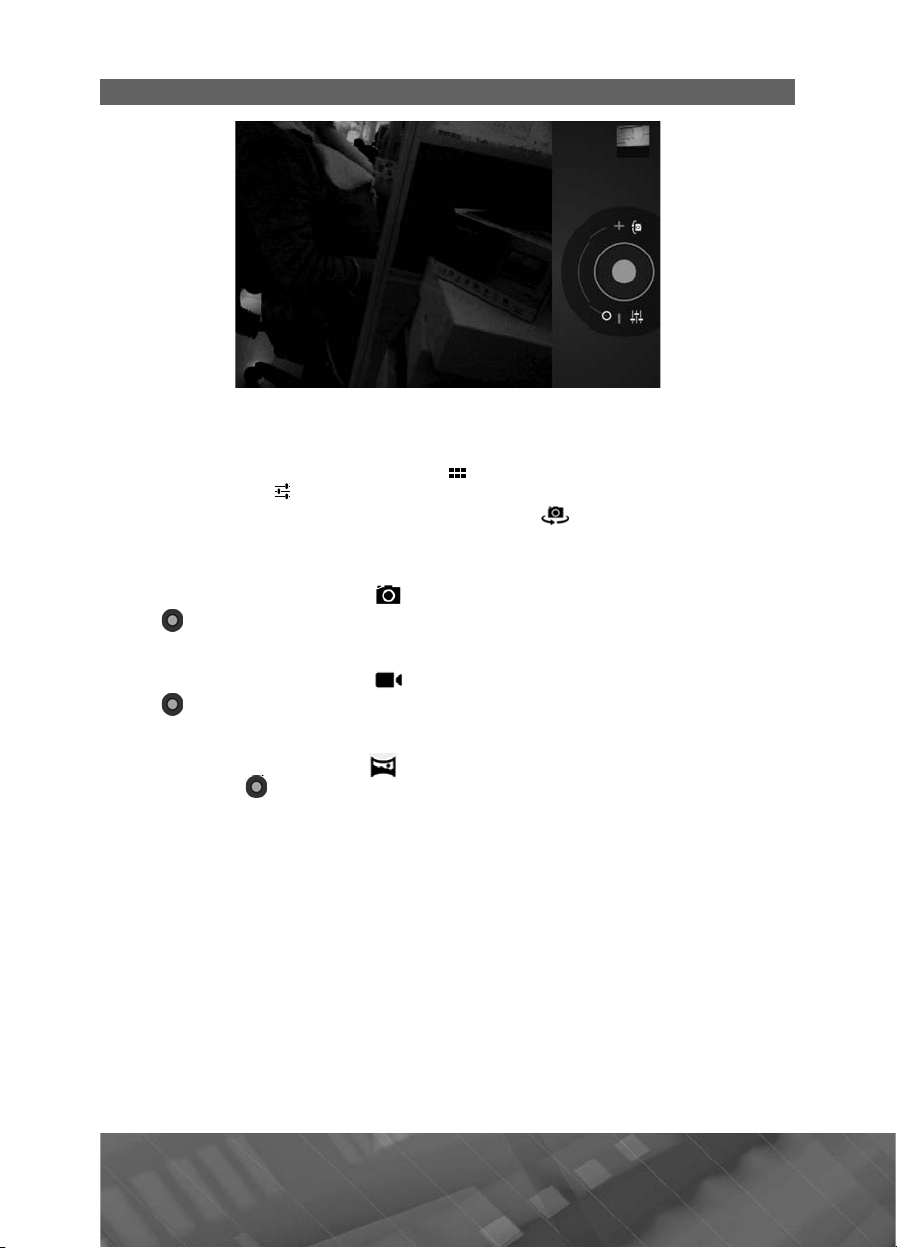
Режим камеры
-
-
Ä
.
ó
ð
.
ÿ
ó
ó
.
î
îíêó
.
ÿ
ó
ð
0
é
.
å
á
.
G
ó
.
óùèé
.
Устройство оснащено встроенными фронтальной и тыловой камерами 2 мега
пиксела. Приложение «Камера» позволяет создавать фотографии / видеозапи
си и работает с двумя камерами, которые находится на передней и задней панели.
ля запуска камеры нажмите иконку и нажмите иконку «Камера»
ажмите иконку для дополнительных настроек камеры (баланс белого, ре-
жим съемки, настройка камеры). Нажмите иконк
ами на передней и задней панели телефона
êàìå
отографи
Нажмите сенсорную иконк
иконк
(синего цвета) для создания фотографий
для выбора режима фотоаппарата. Нажмите
èäå
ажмите сенсорную иконку для выбора режима видеозаписей. Нажмите
èê
(красного цвета) для запуска/остановки записи
для переключения между
Панорамная фотографи
для выбора режима панорамных фотографий.
Нажмите иконк
вращайте устройство на 18
индикатор в нижне
(зеленого цвета) для создания фотографии. Затем медленно
° в горизонтальной плоскости, пока не заполнится
части экрана
Приближение/отдалени
Нажмите и удерживайте кружок между знаками «+» и «-». Затем перетащите
его вверх для при
лижения, или вниз для отдаления
Чтобы просматривать недавно созданные фотографий и видео: нажмите на
уменьшенное изображение на панели иконок.
Фотографию или видео можно отправить с помощью иконок
(при наличии соответств
ющих учетных записей)
Чтобы просмотреть фотографии или видео в приложении «Галерея», нажмите
íà òåê
1
снимок или видео
mail, Google+
Prology Evolution Tab-900 3G HD
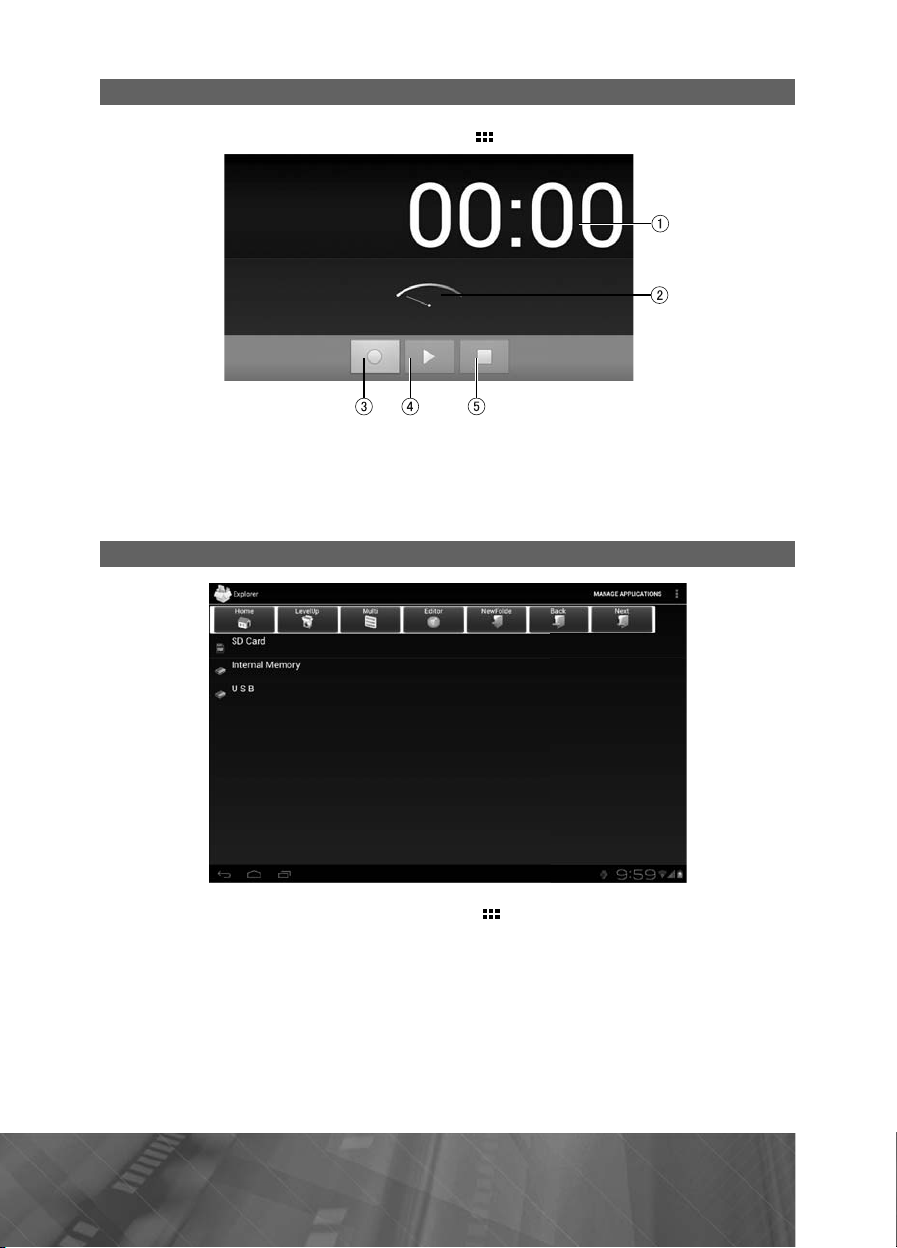
5
Диктофон
Ä
.
è
à
è
â
è
Ä
.
Ä
.
Ä
L
Edi
Copy
ó
ó
ó
.
ля запуска диктофона нажмите иконку и нажмите иконку «Диктофон»
.Длительность текущей запис
.
ндикатор мощности сигнал
3.
конка начала запис
. Иконка воспроизведения записанных файло
.
конка остановки воспроизведения/запис
Проводник
ля запуска проводника нажмите иконку , затем нажмите иконку «Explorer»
ля открытия папки/файла нажмите данную папку/файл
ля перехода в корневую директорию нажмите иконку Home. Для перехода в
каталог на уровень выше, нажмите иконку
деления нескольких объектов, а затем
пирование (
именование (Rename). Чтобы выделить один файл, можно нажать на него и
живать. Для создания новой папки нажмите иконк
Back/Next для перехода к предыд
), удаление (Delete), перемещения (Move), вставка (Paste) и пере-
щей/следующей просмотренной папке
evelUp. Нажмите иконку Multi для вы-
tor для дальнейших операций с ними: ко-
NewFolde. Нажимайте иконки
äåð-
1
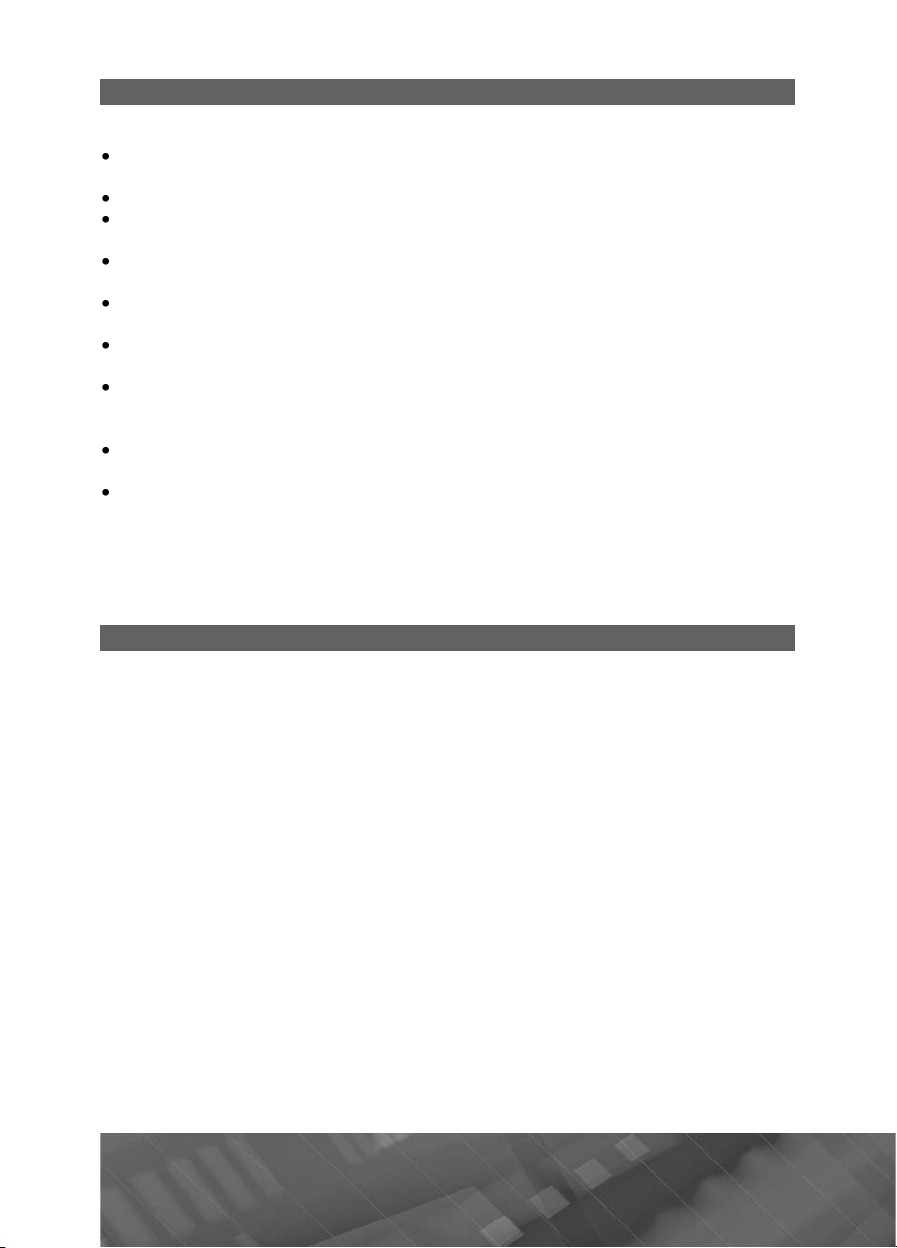
6
Приложения Google
:
Google.
.
ð
.
ó XMPP.
ð
.
-
).
á
.
ð
17.
разраб
:
3
c
ó
ó
×
ó
ó
á
á
à.
-
å
ераторов.
Ò
.
24).
-
.
ó
.
В данном устройстве установлены приложения от Google
Gmail – данное приложение позволяет работать с электронной почтой Gmail
îò
Email– данное приложение позволяет работать с любой электронной почтой.
Адреса – с помощью данного приложения вы сможете найти ближайшие к
ам адреса ресторанов, баров, магазинов, достопримечательностей и др
Карты – данное приложение представляет собой карту мира с динамически
аиваемым масштабом
íàñò
oogle Talk – данное приложение позволяет обмениваться сообщениями по
протокол
Навигация – данное приложение предназначено для прокладывания и со-
овождения маршрута к заданному на карте месту
ï
Календарь – данное приложение синхронизируется с Вашими учетными за
писями и отмечает на календаре особые даты (встречи, события, дни рождения друзей
Контакты – приложение служит для быстрого доступа к контактным данным
людей, с которыми вы о
щаетесь
Маркет(Google Play) – äанное приложение предназначено для загрузки
иложений, виджетов и игр. Подробное описание на стр.
ï
Подробная инструкция по работе с данными приложениями находится на сай-
òå
отчика
http://support.google.com/mobile/bin/topic.py?hl=ru&topic=29767&parent
588&ctx=topi
=1
Прочие приложения
1
асы – данное приложение позволяет отобразить часы на весь экран и на-
строить б
жим настроек б
дильник».
дильника (время срабатывания). Чтобы активировать будильник, пометьте его
á
дильник. Нажмите на иконку «Установить будильник» для входа в ре-
дильника. Чтобы добавить будильник, нажмите «Добавить бу-
тобы отредактировать уже созданный будильник, нажмите на иконку
галочкой. Вы можете настроить время срабатывания, дни недели, по которым б
дильник
стовое соо
удет срабатывать в настроенное время, звук сигнала и описание – тек-
щение, которое будет отображаться во время срабатывания будиль-
íèê
алькулятор – данное приложение позволяет производить простейшие ма
тематические операции. Проведите по экрану влево/вправо для отображения
дополнит
льных оп
елефон – данное приложение осуществляет звонки по мобильной сети
римечание. Для работы данного приложения необходимо установить SIM-
карту (стр.
МС/ММС– данное приложение осуществляет передачу СМС/ММС сооб
åíèé
Примечание. Для работы данного приложения необходимо установить SIM-
(ñòð. 24)
êàðò
Prology Evolution Tab-900 3G HD
-
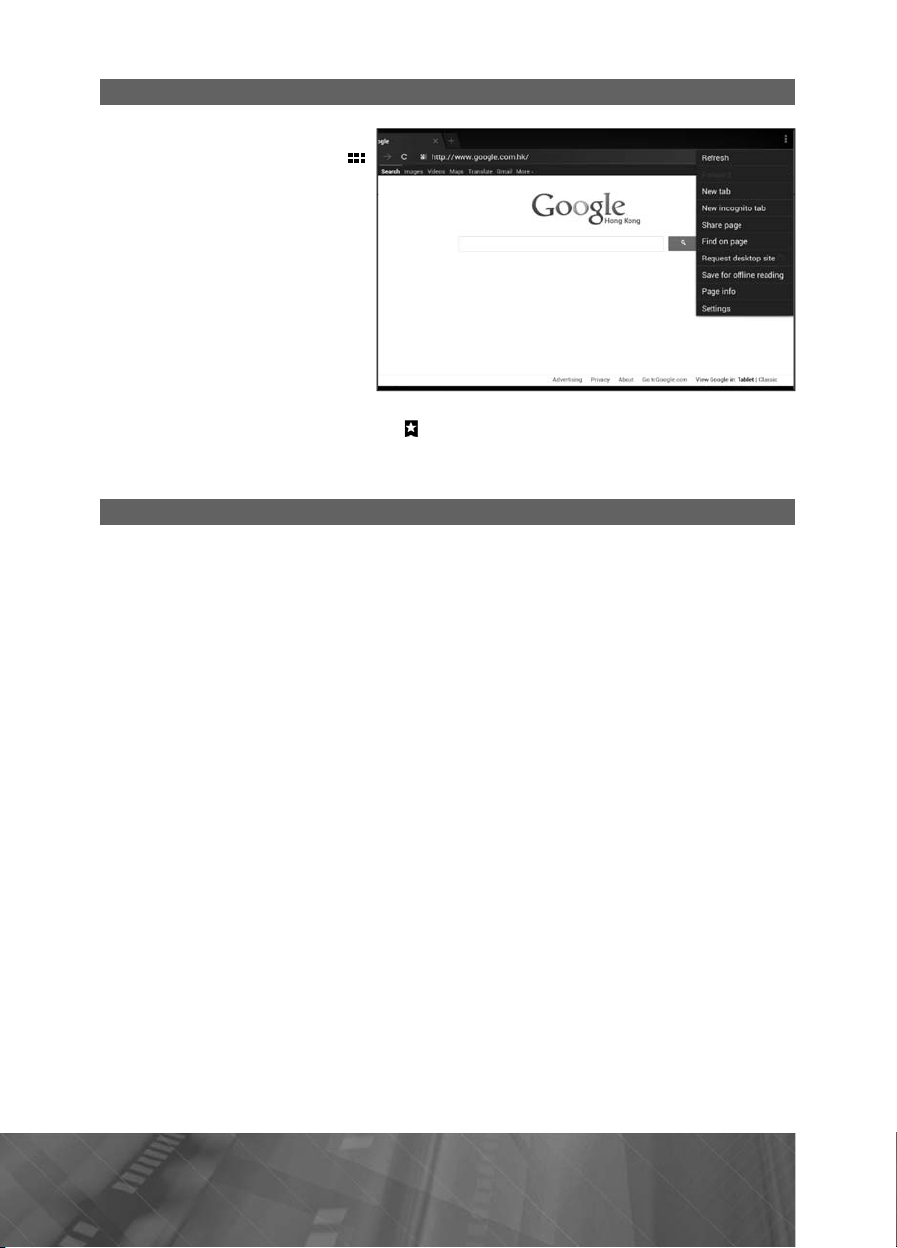
Просмотр веб-страниц
-
ó
-
ó
-
àä
ó
ð
ó
ð
×
à
.
È
.
Android-ó
ð
ó.
ðîãð
).
ó
.
ð
-
-
-
-
-
(
-
Â
-
-
-
Â
ó
G
y
Для запуска интернет
браузера нажмите иконку
и нажмите иконку «Браузер».
стится стартовая страни
Зап
ца. Для прямого перехода на
определенный веб-сайт введите его адрес в адресн
ку. Нажмите на иконку
адресной строкой, чтобы создать нов
на заголовок ст
разверн
П
адресной строкой для прокрутки всех открытых страниц.
жмите иконкуx. Нажмите иконку , чтобы перейти к закладкам
í
римечание. Для работы с данным приложением Вам необходимо надежное
подключение к
ю страницу. Нажмите
ть е¸ на весь экран.
оведите влево-вправо над
þ ñòðî
í
аницы, чтобы
тобы закрыть страницу,
нтернету
Установка приложений из Google Play
oogle Play предлагает сотни тысяч разнообразных приложений и игр для
стройств, которые всегда будут под рукой, где бы вы ни находились.
имечание.Для работы с данным приложением Вам необходимо надежное
Ï
подключение к Интернет
Нажмите иконку и нажмите иконку «Маркет» (или «Play Маркет» после обновления п
Для использования Google Play Вам необходимо иметь учетную запись Google.
Вы можете создать новую учетную запись или зайти под своим логином и паролем, если
Проведите вправо/влево для перехода между страницами маркета. Стартовая
аница «Интересное» представляет собой обзор наиболее интересных приложе
ст
ний на данный момент. Страница «Категории» позволяет выбрать программы по ка
тегориям. Кроме того существуют страницы с приложениями, набравшими боль
шую популярность, как с платными, так и бесплатными. Нажмите иконку для поис
ка приложения. Выберите приложение, нажмите «Загрузить» (в случае, если прило
жение бесплатное), или нажмите на иконку с ценой, затем нажмите иконку «Принять
и купить»
ный способ оплаты). Инструкция по эксплуатации приложения может находиться на
сайте разработчика.
ное приложение. Вы можете добавлять только один отзыв для каждого приложения.
сли приобретенное Вами приложение показалось Вам ненужным, Вы можете вер
нуть деньги в течении 15 минут. В таком случае приложение удалится. Вы може
те вернуть платеж по одному приложению только один раз. Если с момента оплаты
прошло более 15 минут, отказаться от платежа будет невозможно. Приобретенные
приложения прикрепляются к
любое др
услуги
àììû
Вас уже есть учетная запись
чтобы покупать приложения, Вам необходимо выбрать предпочтитель
ы можете оставить отзыв о приложении и/или оценить дан
ашей учетной записи, Вы сможете их установить на
гое Android устройство с Вашей учетой записи. Подробная инструкция
oogle Play находится на сайте http://support.google.com/googlepla
17
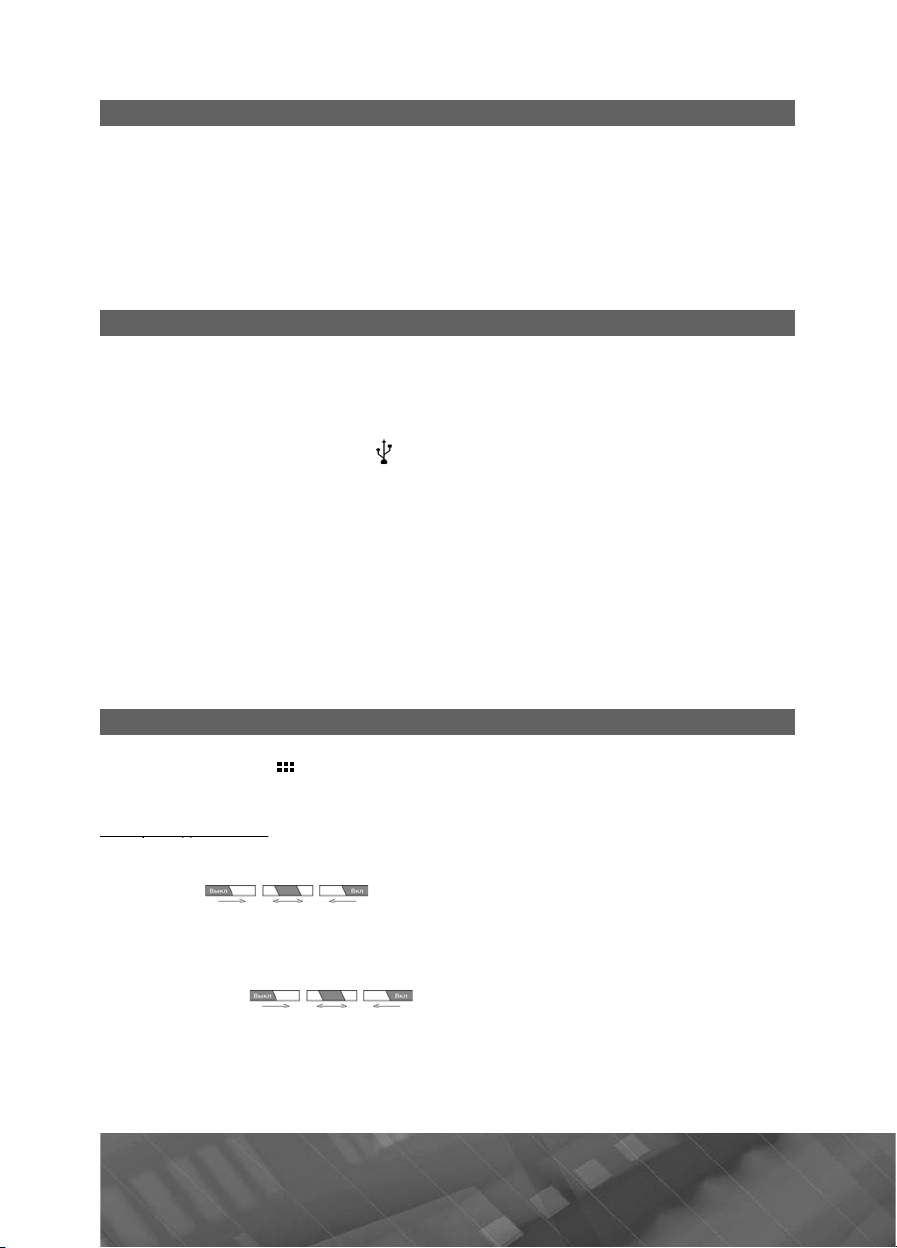
8
Использование microSD-карты
äî ù
.
ó
.
S
ó
ó
á
токолу MTP. Чтобы выбрать тип подключения, нажмите на строку событий. В поя-
ó
S
ó.
ó
.
.
.
ó
.
ó
.
Беспроводные сети
ðä
à ðèñ
-
.
h
-
.
õ
-
.
Вставьте microSD-карту контактами вниз в разъем (7) (стр. 6) на левой боко-
вой панели
тобы извлечь SD-карту, отключите е¸ в меню настроек (стр. 18), нажмите на
microSD-êàðò
имечание. Некоторые приложения могут перестать работать, если они уста-
новлены на
ит перенести приложения на
елчка
до щелчка и аккуратно извлеките е¸
D-карте! Удостоверьтесь в том, что приложения не нужны, иначе сто-
стройство.
Подключение к компьютеру
Для копирования файлов подключите устройство к ПК при помощи USBкабеля. В строке событий появится информация о подключении
умолчанию устройство
удет подключено как устройство хранения данных по про-
стройства. По
вившемся окне нажмите иконку
жений. Для этого войдите в приложение Настройки. В списке настроек выберите
категорию Устройство и нажмите иконк
появившемся меню выберите U
Копирование файлов c ПК на microSD-карту, подключенную к устройств
1. Подключите устройство к ПК при помощи USB-кабеля
. На ПК откройте «Мой компьютер» для обзора съемных дисков
.
копируйте необходимый файл(ы) на съемный диск(и)
4. После копирования, щелкните в панели задач ПК по иконке «Безопасное из-
влечение
стройства и отключите USB-кабель от устройства и ПК
Поставьте галочку для выбора протокола под-
Память. Нажмите кнопку (13) (стр. 6) и в
B-подключение к компьютер
Настройки
ажмите иконку для входа в меню программ и виджетов, затем нажмите
Настройки
иконк
Wi-F
ключение/отключение Wi-Fi. Перетаскивайте переключатель, как показано
óíêå:
í
Примечание. Данная функция расходует заряд батареи. Всегда отключайте дан
ную функцию, если Вы не пользуйтесь Интернетом
uetoot
ключение/отключение Bluetooth. Перетаскивайте переключатель, как пока-
но на рисунке:
имечание. Данная функция расходует заряд батареи. Всегда отключайте дан
ную функцию, если Вы не пользуйтесь Интернетом
Передача данны
Примечание. Для работы с мобильным трафиком необходимо вставить SIM
карту с положительным балансом (в комплект поставки не входит)
1
Prology Evolution Tab-900 3G HD
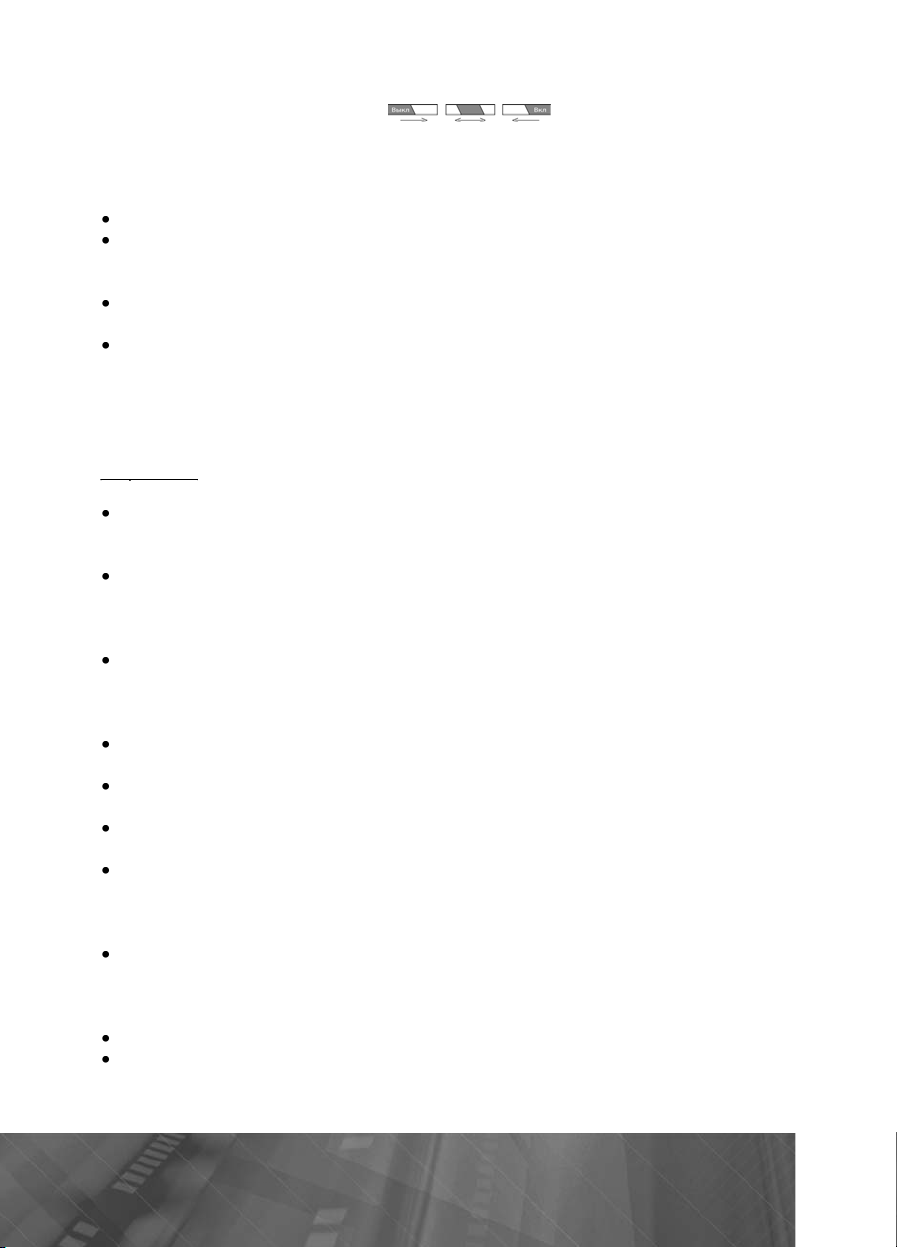
9
Для включения/выключения мобильного трафика перетаскивайте переклю-
чатель, как показано на рисунке:
ð
ô
.
.
.
VPN
.
È
Fi.
óþ.
Â
.
24).
ð
ê
áó
.
åùå
.
ó
ð
Î
(
).
àæà
.
á
.
.
.
24).
é
.
Экран
óñó
Вы можете выбрать период статистики для определения объема трафика
Примечание.
бъем трафика, учтенный оператором, может отличаться
Åù¸..
– создание VPN-сети (для опытных пользователей)
Точка доступа Wi-Fi – устройство можно подключить как точку доступа Wi-Fi.
Примечание.
не смогут получить доступ к
огда устройство выступает в роли точки доступа, его приложения
нтернету через подключение Wi-
Wi-Fi Direct – подключение к одному или нескольким Wi-Fi устройстам на-
ïðÿì
обильная сеть – настройка подключения 3G. В случае возникновения про-
блем со связью обратитесь к
ашему сотовому оператору для детальных на-
троек
римечание. Для работы сети 3G необходима SIM-карта с положительным ба-
лансом (стр.
âó
омкость – коснитесь для настройки уровня громкости. Громкость будиль-
ника настраивается независимо от громкости мультимедиа. Во время настройки
дет воспроизводиться сигнал на выставленной громкости
Вибросигнал и рингтон – поставьте галочку для работы вибросигнала и зву-
кового опов
ния во время входящих звонков
Примечание. Для возможности принимать звонки, необходимо установить SIM-
(ñòð. 24).
êàðò
Уведомление по умолчанию – коснитесь для смены сигнала уведомления.
В появившемся меню выбе
жмите «
нал
тмена». Во время выбора будет воспроизводиться выбранный сиг-
если не влючен беззвучный режим
ите сигнал и нажмите «ОК». Для возврата на-
вук нажатия на экран – поставьте галочку для воспроизведения звука при
тии на экран
í
вук блокировки экрана – поставьте галочку для воспроизведения звука
локировке экрана
ïðè
Виброотклик – поставьте галочку для вибрации устройства при нажатии на
êðàí
Мелодия телефона – выберите вуковое оповещения во время входящих
вонков
римечание. Для возможности принимать звонки, необходимо установить SIM-
карту (стр.
вук клавиш – поставьте галочку для воспроизведения звука при наборе на
экранно
клавиатуре
Яркость – коснитесь для настройки яркости.
бои – нажмите для выбора обоев. Выберите тип обоев, а затем тип обоев по
воему вк
.
1
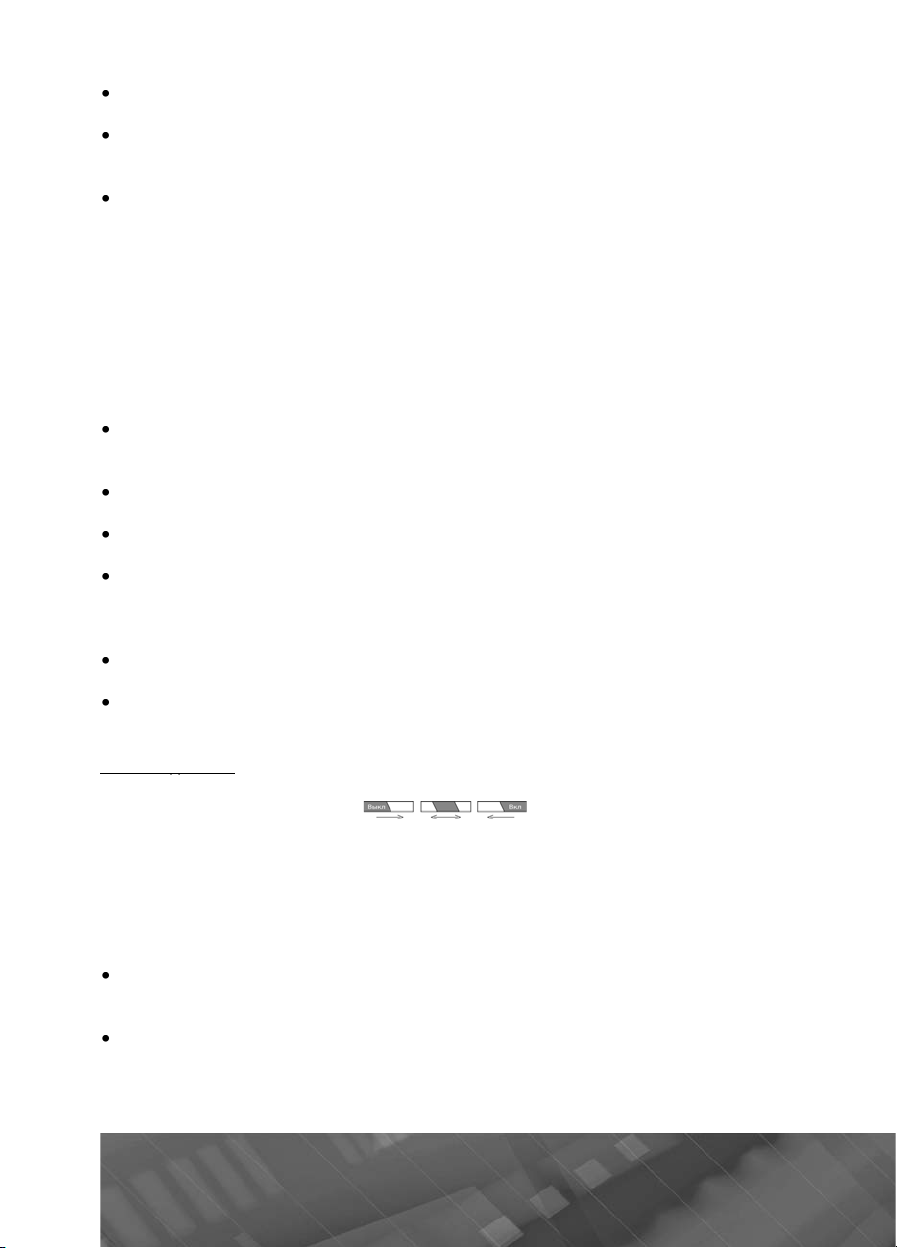
0
Автоповорот экрана – поставьте галочку для автоматической ориентации
.
ð
-
.
.
.
ó
.
/
-
.
åññ
.
.
Ó
ð
.
á
.
еремещение
ð
.
ð
.
-
ðîãð
.
Личные данные
ä
å
àçà
Â
Ñ
.
.
å
-
åñ
.
.
экрана, в зависимости от положения устройства в пространстве
Спящий режим – настройка времени бездействия: 15 сек, 30 сек, 1 мин, 2
мин, 5 мин, 10 мин, 30 мин, никогда. Если в течении этого в
емени пользовате
лем не совершалось никаких операций, то устройство выйдет в спящий режим
Размер шрифта – выберите размер шрифта
амять–нажмите для просмотра используемой и свободной памяти
Нажмите «Извлечь SD-карту» для безопасного извлечения micro-SD-карты.
Нажмите «Очистить SD-карт
» для удаления всех данных с microSD-карты
Батарея – нажмите для просмотра статистики использования батареи и уровня заряда.
иложения – нажмите иконки для выбора категории приложений: сторонние
аботающие/все. Нажмите на приложение для просмотра информации и де
тальной настройки
становить – остановить проц
Внимание!
ринудительное закрытие приложения может отразиться на его
ы приложения
функциональности
далить– нажмите, чтобы удалить приложение.
имечание.
Ï
екоторые приложения удалить нельзя
тереть данные – удаление всех пользовательских файлов приложения,
включая
азы данных, настройки, аккаунты и т.д
Переместить на SD-карту/ Переместить на планшет – ï
иложения для освобождения места
ï
имечание. Приложение станет недоступным, если вы извлечете SD-карту, на
ом оно хранится
êîòî
чистить кэш – очистка временных файлов. Данная функция освободит па
мять, но при этом может увеличить следующую загрузку данного приложения.
Удалить настройки по умолчанию – нажмите для предоставления выбора
аммы для открытия файлов определенного формата
ï
Аккаунты – для включения/выключения аккаунтов перетаскивайте переключа-
ëü, êàê ïîê
ò
«
те на иконку «
Примечание.Для разных служб настройки могут отличаться.
ое местоположени
2
но на рисунке:
ажмите иконку «Добавить аккаунт», выберите службу из списка, нажмите
ойти» и войдите под своим логином и паролем. Если у вас нет аккаунта, нажми-
оздать аккаунт»
атем выберите свой аккаунт и выберите пункты для синхронизации
По координатной сети – поставьте галочку для использования Wi-Fi и мо
бильной сети (подключенной SIM-карте)(в комплект не входит) для определения м
тоположения
Учитывать при поиске – поставьте галочку, чтобы поисковая система
oogle использовала данные о Вашем местоположении для улучшения ра-
боты поиска
Prology Evolution Tab-900 3G HD
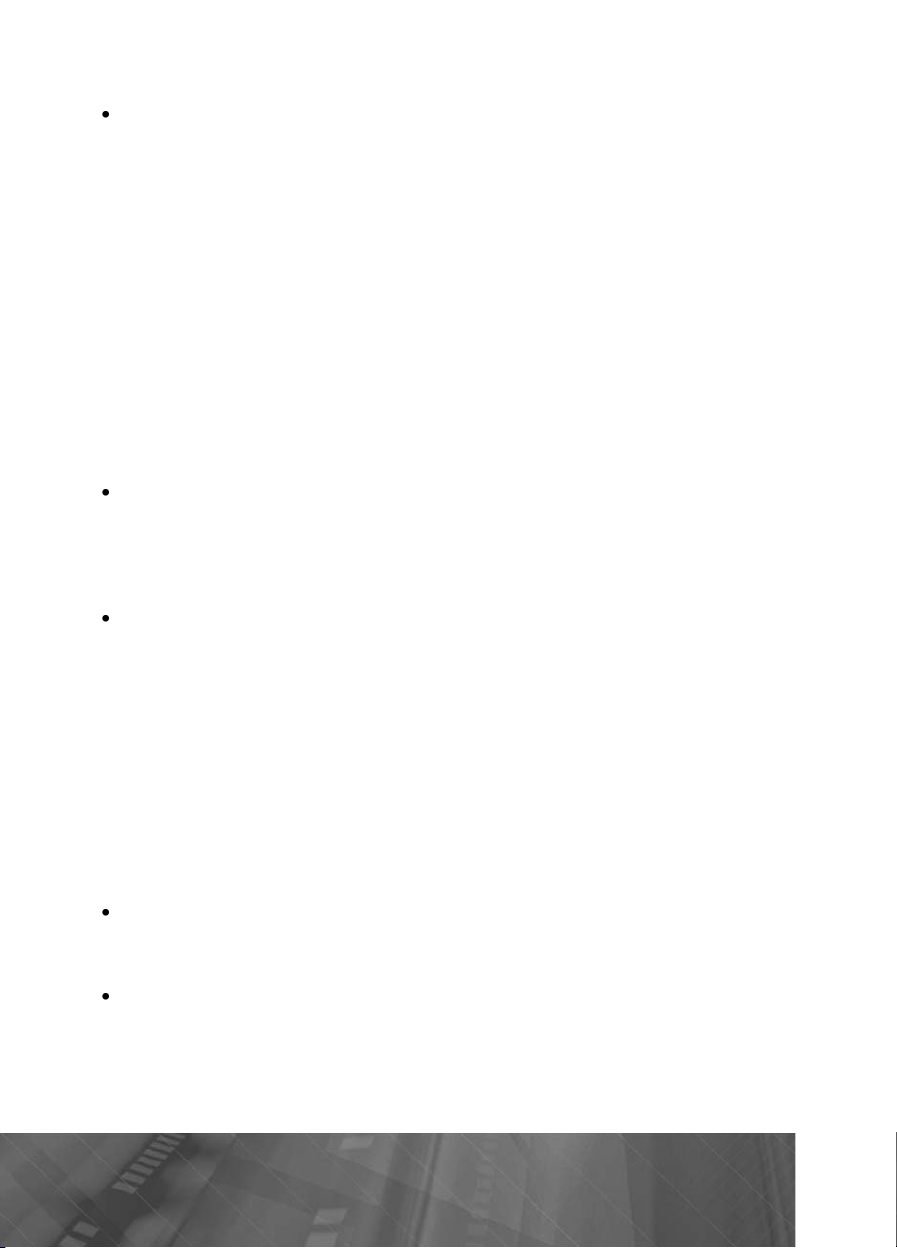
Á
езопасность
à
2
.
ð
.
ó
ð
Ä
ä
.
ð
Î
.
ÏÊ
.
å
ð
ð
ó
ó
.
ò
ð
ÏÊ ïð
-
ó-
-
-
-
Ç
Ï
-
ü
Ó
.
À
à
é
ó
ó
Блокировка экрана – выберите тип блокировки экран
Нет – выход из спящего режима осуществляется только кнопкой
«Питание» (1
) (ñòð. 6)
• Прокрутка – переместите иконку замка в направлении открытого замка
азблокировки, иконки фотоаппарата для перехода в режим камеры
äëÿ
Графический ключ – соедините от 4 до 9 точек. Нажмите «продолжить»
и введите графический код ещ¸ раз а затем нажмите «подтвердить», или нажмите «повторить» и попроб
соединить точки в том же по
PI
– введите ПИН от 4 до 17 цифр, нажмите «продолжить», затем повторите и нажмите «подтвердить».
ввести
затем повто
анный ПИН. Нажмите «Отмена» для выхода
ароль – введите пароль от 4 до 17 символов, нажмите «продолжить»,
ите и нажмите «подтвердить». Для разблокировки экрана Вам по-
требуется ввести данный пароль. Нажмите «
ейсконтроль – ðàçблокировка осуществляется с помощью камеры.
йте снова. Для разблокировки экрана Вам потребуется
ядке. Нажмите «Отмена» для выхода.
ля разблокировки экрана Вам потребуется
тмена», чтобы выхода
римечание. Данная функция менее надежна пароля или графического ключа,
так как разблокировать планшетный
может любой похожий на Вас человек
ведения о владельц
ткрывает экран, на котором можно настроить отображение ваших данных
имер, контактной информации) на экране блокировки и ввести желаемый
(нап
текст. Коснитесь на названии
с помощью появившейся сенсорной клавиат
аздела «Сведения о владельце» и введите текст
ры для отображения на экране
стройства, когда он будет блокирован
ашифровать планше
Коснитесь на названии раздела, чтобы зашифровать содержимое планшетного ПК и зап
шетного
ашивать цифровой PIN-код или пароль для расшифровки план-
и каждом включении.
Примечание. Функция шифрования доступа для аккаунтов, настроек, загружен
ных приложений и их данных, а также для мультимедийных и прочих файлов. После
шифрования данных планшетного ПК при каждом его включении необходимо б
дет вводить числовой PIN-код или пароль для дешифрования. Единственный спо
соб отключить шифрование – сброс настроек, в результате которого все данные бу
дут потеряны. Шифрование занимает не менее часа. Перед его запуском необходи
мо подключить зарядное устройство и не отключать его до завершения операции.
В случае ее прерывания данные будут потеряны полностью или частично.
батарею и повторите попытку.
одключите зарядное устройство и повторите попыт
арядите
ку. Коснитесь иконки «Зашифровать планшет». Данные будут зашифрованы.
оказывать парол
становите галочку рядом с опцией «Показывать пароль» для краткого ото-
ражения каждого символа по мере ввода пароля, чтобы видеть, что именно вы
набираете
дминистраторы устройств
имечание.
министрирования учетных записе
к приложениям и
астройка только для администраторов, владеющих знаниями ад-
пользователей, распределения прав доступа
четным записям, защиту от несанкционированного доступа к
четным записям и приложения. Только если вы обладаете необходимым набо-
ром знаний, следует использовать данную настройку.
21
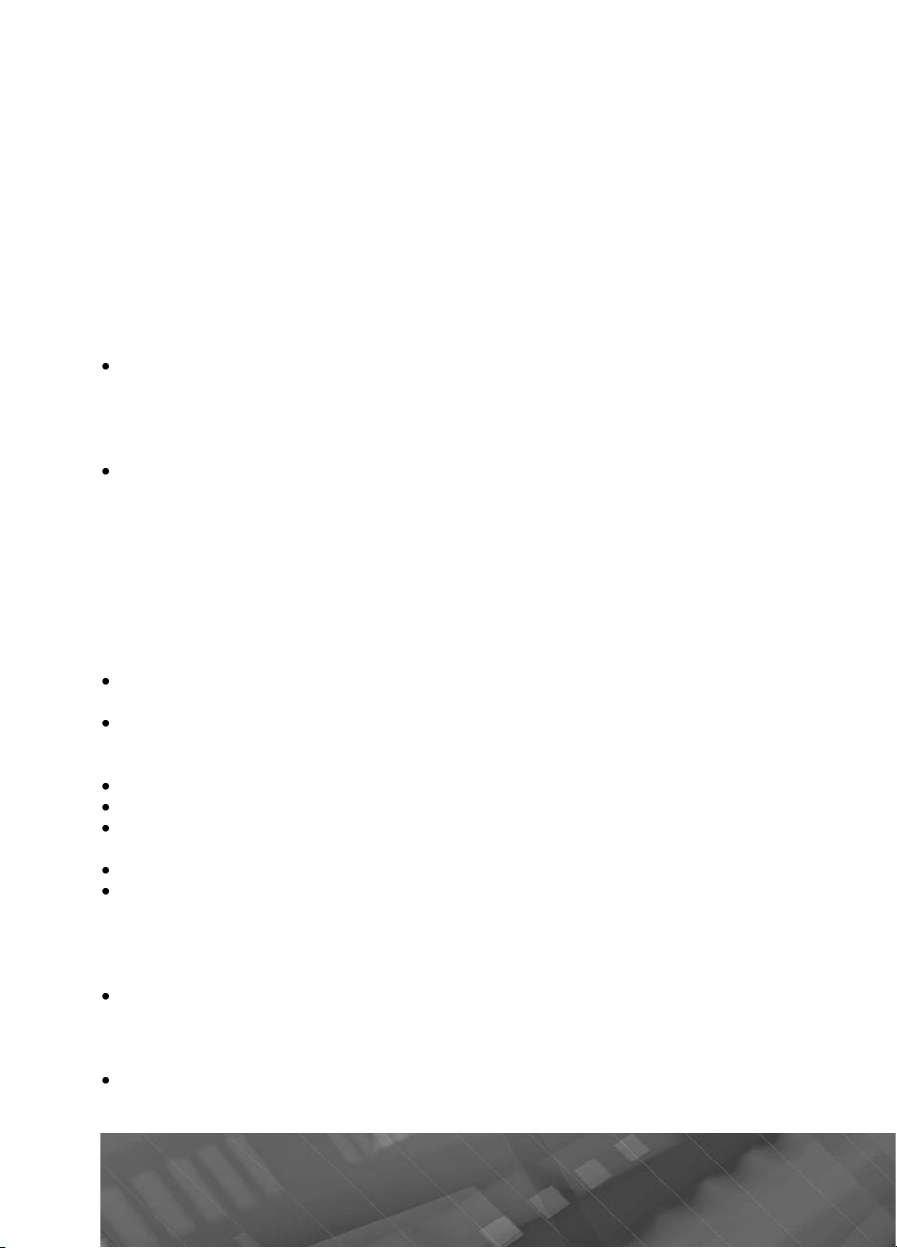
Открывает экран со списком приложений, которые вы авторизовали для выпол-
ð
-
-
ó
ð
ó
ô
-
ó
-
-
-
.
è
ð
араметр
Ý
агается ска
å.
å
-
ó
VPN
Wi-Fi. Å
ó
ô
-
ó
î
.
ä
.
.
á
.
.
.
.
.
.
.
ñ
ó
.
нения действий админист
атора в операционной системе планшетного ПК. Как пра
вило, это электронная почта, календарь и другие корпоративные приложения, кото
рым подобное право предоставляется при добавлении аккаунта корпоративной службы, треб
литики. Нажмите п
ние ф
ряет ряд
ющей, чтобы на подключенных устройствах применялись корпоративные по-
иложение в этом списке, чтобы отключить его право на выполне-
нкций администратора устройства. В этом случае добавленный аккаунт поте-
ункциональных возможностей, например, не сможет загружать электрон
ную почту или события календаря до тех пор, пока приложение вновь не получит права администратора
стройства. Приложение, права администратора устройства, у ко
торого были подобным образом отключены, но использующее аккаунты с возможно
стью администрирования устройства, начнет, как правило, уведомлять вас о необхо
димости восстановления прав, если только вы не удалите соответствующие аккаунты
еизвестные источник
азрешить установку приложений, полученных не из Маркета – установите га-
лочку
ядом с этим п
ных источников.
л
чивани
то не безопасно, поэтому убедитесь в источнике откуда предпо-
ом, если хотите скачивать приложения от неизвест-
Надежные учетные данны
Установите этот флажок, чтобы приложения могли получать доступ к шифро
ванному хранилищу сертификатов безопасности, соответствующих паролей и дру-
четных данных на планшетном ПК. Используйте хранилище учетных данных
гих
для установки подключения к
и Wi-Fi, как описано в разделе Подключение к
сли пароль для хранилища учетных данных не установлен, этот параметр
дет недоступен для выбора. Если в организации используются VPN или сети
б
Wi-Fi, основанные на серти
икатах безопасности, вам нужно получить такие сер
тификаты и сохранить их на телефоне в безопасном хранилище учетных данных.
После этого можно настроить дост
п к VPN и сетям Wi-Fi с планшетного ПК.
Установка с SD-карты – нажмите, чтобы установить сертификат безопас-
сти из памяти планшетного ПК.
í
чистить учетные данные– выберите, чтобы удалить все сертификаты
22 Prology Evolution Tab-900 3G HD
ßçûê è ââî
Язык – выберите язык меню из списка
роверка орфографии – поставьте галочку для включения функции
Пользовательский словарь – нажмите «+» для добавления слов. Нажмите
íà «õ», ÷òî
ы удалить добавленные слова
о умолчанию – âûбор языка клавиатуры по умолчанию
Голосовой поиск – настройки голосового поиска
Язык – выбор языка голосового поиска
езопасный поиск – фильтрация непристойных изображений
локировка нецензурных слов – скрывать непристойные слова и вы-
жения
корость указателя – настройка скорости указателя мыши (в комплект по-
тавки не входит). Не все мыши совместимы с данным устройством
Восстановление и сбро
Копирование данных – сохранение резервных данных приложений, паро-
лей, точек дост
па Wi-Fi и настроек на сервисах Google
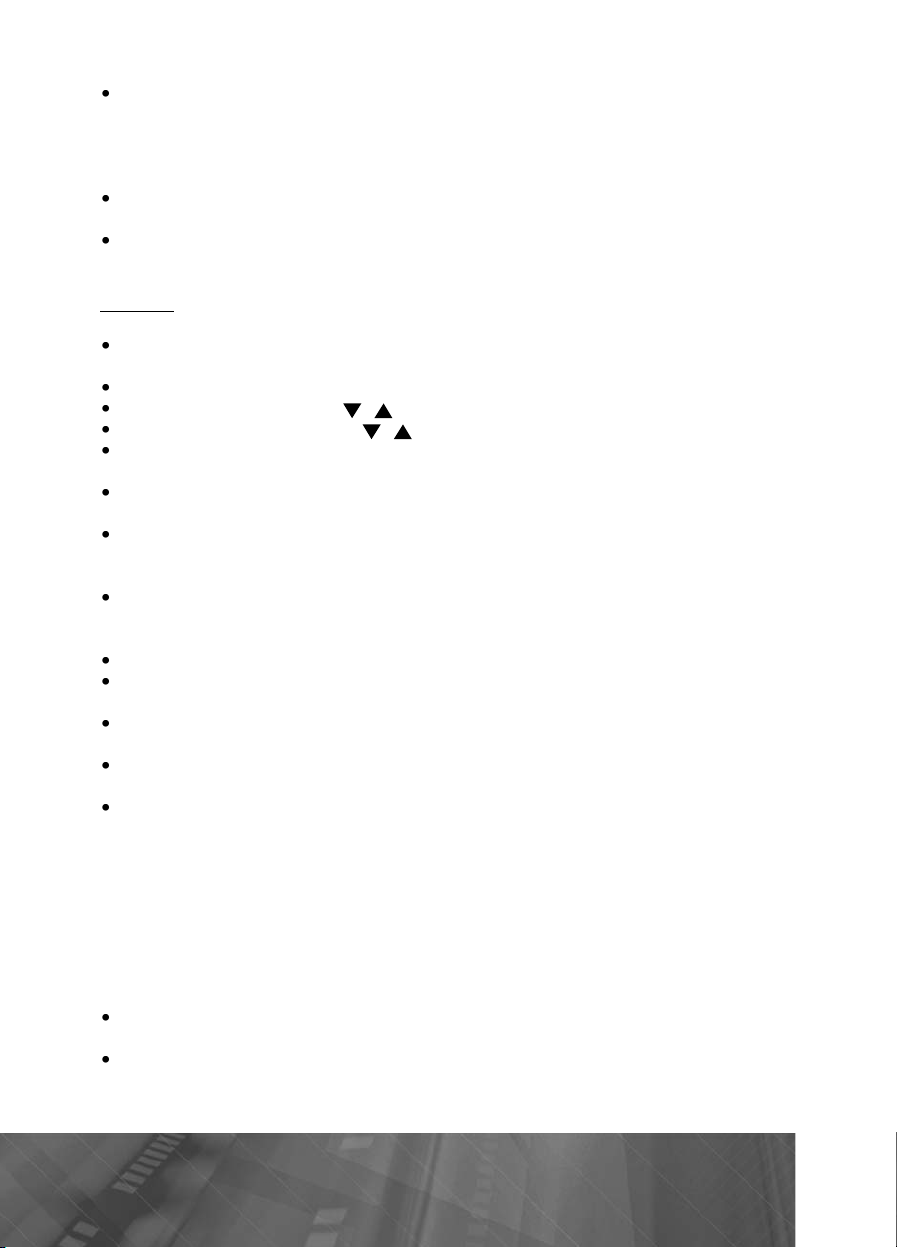
3
Резервный аккаунт – Отображает аккаунт Google, в котором создается ре-
ó
ó
å.
é.
ÏÊ.
Ñ
à
Ó
è
Ä
È
.
.
Äàòà
/
.
/
.
ñà.
2/2
.
.
è
TalkBack
àíäà
езатор
ó
.
араметр
завер
.
þ
.
ержанием.
á
.
â
Ä
Â
á
.
Ê
.
.
.
зервная копия ваших настроек и данных. Это акка
нт, который потребуется
для входа в новый планшетный ПК Android или другое устройство, если вы захотите восстановить настройки тек
щего планшетного ПК на новом устрой-
òâ
Автовосстановление – восстановление резервной копии настроек при пе-
реустановке приложени
брос настроек – возврат к заводским настройкам и удаление всех данных
из памяти планшетного
истем
становка даты и времен
ата и время сети – при установленной галочке параметры даты будут взя-
òû èç ñåòè
нтернет, параметры «Дата» и «Время» не будут активны
Часовой пояс сети – автоматическое определение часового пояса из сети
– нажмите иконки
ремя – нажмите иконки
для задания поля “число/месяц/год”
для задания поля “часы/минуты”
асовой пояс – выберите ближайший к Вам город для настройки часово-
ãî ïîÿ
4-часовой формат – уберите/поставьте галочку для отображения
4-часового формата времени
1
Формат даты – выберите формат даты
пец. возможност
– управление планшетным ПК сопровождается голосовыми и звуковыми ком
помогает
ми, некоторые тексты зачитываются синт
правлять устройством при плохом зрении.
îì ðå÷è, ÷òî
Большой текст – увеличение размера шрифта в меню настроек
нопка питания завершает вызов – êîãäà ýòîò ï
можно
шить, нажав кнопку питания
включен, звонок
звучивать пароли – когда этот параметр включен, вводимые пароли озвó-
òñÿ
÷èâà
адержка при нажатии и удержании – âûбор задержки при нажатии с
óä
Установка веб-скриптов – нажмите, чтобы разрешить/запретить установ-
скриптов
êó âå
Для разработчико
анные настройки предназначены для опытных пользователей. Настройка
данных параметров не рекомендуется.
ствите с
рос настроек
планшетном П
Нажмите для просмотра информации об устройстве
бщая информация – нажмите для просмотра информации о статусе бата-
ðåè, ñåòè è äð
Правовая информация – нажмите для просмотра правовой информации
случае возникновения проблем осуще-
2
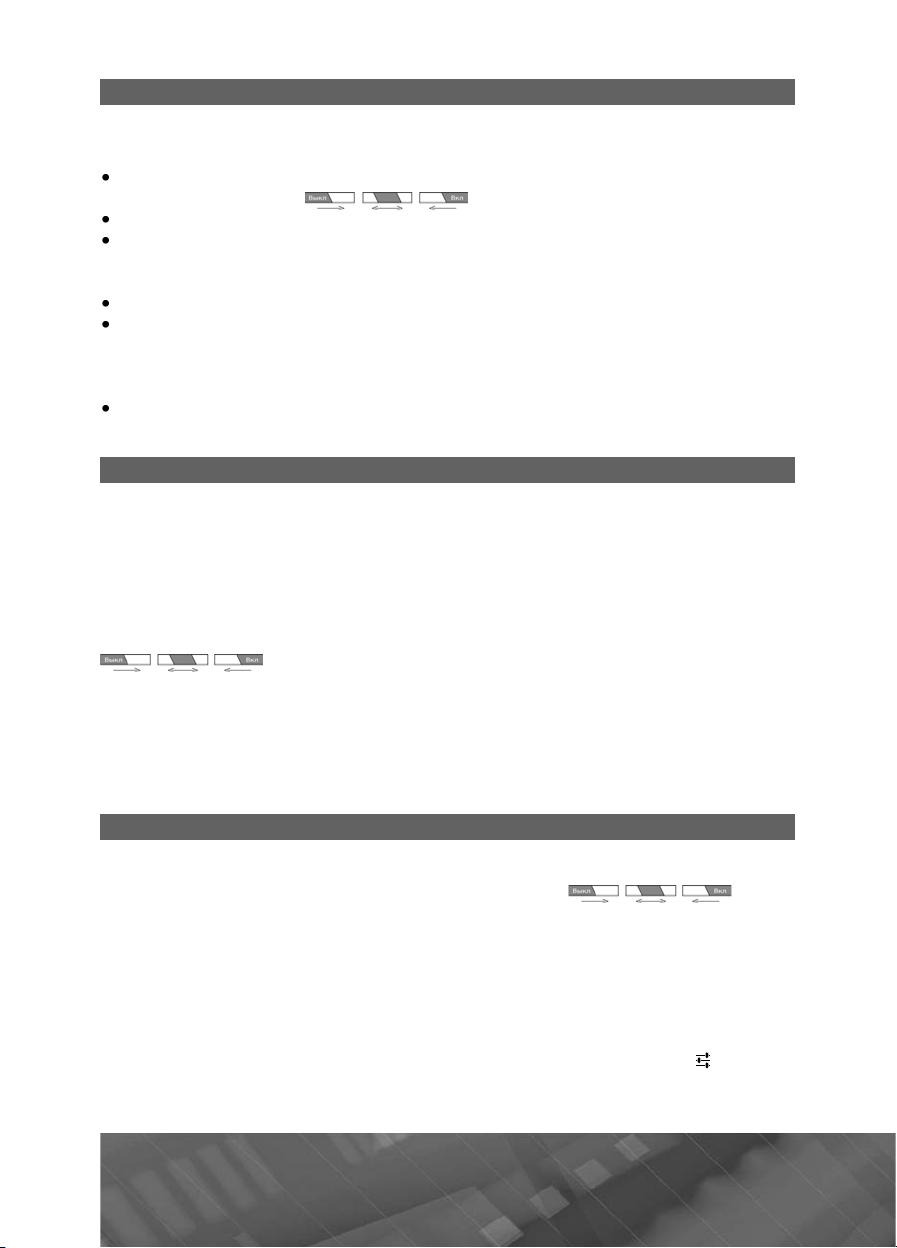
Подключение Wi-Fi
ó
i
ó
.
ó
.
.
Ä
ð
ð
Ñîõð
Ó
Wi -Fi.
é
.
ð. 6
>
ератору.
-
ù
).
ñå
.
ерета
åðå
àçà
PIN
ä
PIN
PIN
PIN
.
ó
ó
).
Войдите в настройки устройства (стр. 18), выберите раздел «Беспроводные
сети» и нажмите иконк
При необходимости включите Wi-Fi (перетаскивайте переключатель, как показано на рис
Устройство начнет поиск доступных WiFi-сетей и отобразит их на экране
Выберите сеть с наилучшим уровнем сигнала (если рядом с названием сети
стоит иконка «замок» - сеть защищена, необходимо ввести пароль этой сети).
Если иконка замка отс
осле настройки соединения нажмите иконку браузера для входа в сеть
ля настройки нового подключения к сети нажмите на иконку «Добавить
сеть», затем в появившемся меню введите логин. Для ввода па
отокол безопасности, затем введите пароль сети. После ввода данных
те п
нажмите «
стройство попытается установить соединение с указанной точкой доступа
Wi-F
íêå:
тствует, то сеть доступна для общего пользования
анить», затем нажмите «Подключить».
.
оля выбери-
Подключение к сети 3G
ВНИМАНИЕ
Производите операции по установке/извлечению SIM-карты только после выключения устро
Вставьте SIM-карту (в комплект поставки не входит) в слот устройства (16)
). Включите мобильный трафик (меню настроек -> беспроводные сети
(ñò
передача данных, перетащите переключатель, как показано на рисунке:
-
отовому оп
Примечание.
ять галочка в пункте «интернет-роуминг» (меню настроек -> беспроводные сети ->
¸ -> мобильная сеть
å
Примечание. При одновременной работе Wi-Fi и 3G устройство будет работать
òè Wi-Fi
â
ñòâà
. При возникновении проблем со связью обратитесь к Вашему
тобы пользоваться сетью 3G, находясь в роуминге, должна сто
Подключение Bluetooth
Включите режим Bluetooth (меню настроек -> беспроводные сети -> Bluetooth,
ùèòå ï
ï
оснитесь названия устройства из списка для подключения. Введите
ля сопряжения. Если вы подключаетесь к другому компьютеру/телефону, то на
нем нужно набрать такой же
я автоматически и достаточно только разрешить сопряжение с обоих устройств.
сли Вы подключаетесь к гарнитуре или другому подобному устройству, вам не-
обходимо набрать
Чтобы отменить сопряжение, коснитесь названия сопряженного устройства,
затем в диалоговом окне подтвердите отключение. Нажмите иконк
имени
пряжение
24 Prology Evolution Tab-900 3G HD
стройства, для дополнительных настроек (переименовать, отменить со-
ключатель, как пок
но на рисунке:
-код. В некоторых случаях
-код данного устройства
.
-êîä
-код генерирует-
напротив

5
Чтобы обновить список, нажмите иконку «ПОИСК УСТРОЙСТВ». Коснитесь
ó
ä
ó
:
ó
.
ó
просмотр полученных файлов с сопряженных устройств.
00
ö
à
3
0
3G
0,3
ðô
0
ð
ðàçð
ó
2
k
6300
÷
ð
ð
à
ð
ð
246
0,6
GPS
ê
Ï
AVI, MKV, FLV
Â
3
G
Ð
ÎÑ
ä
û
C
ó
ó
.
названия своего
сети Bluetooth и возможности по
Нажмите кнопк
стройства (наверху экрана) для его временного отображения в
ключения.
(13) (стр. 6) для настроек подключения
Планшетный ПК – нажмите и задайте имя вашего устройства для отобра-
жения его при поиске с др
гих Bluetooth-устройств
Тайм-аут видимости настройка времени видимости устройства при поис-
êå ñ äð
гих устройств (2 мин., 5 мин., 1ч., без тайм-аута).
Полученные файлы
Технические характеристики
Модель устройства TAB-9
Процессор RockChip2918 с частотой 1000 МГ
и функциями 3D-акселератор
перативная память 1 ГБ DDR
Встроенная память 8 ГБ (доступно 6,5 Гбайт)
Операционная система Android 4.
етевой интерфейс Wi-Fi ,
Камера Встроенная фронтальная камера–
Мпикс, тыловая камера – 3 Мпикс
USB–инте
Выход mini-HDMI Поддержка разрешения 1920x1080P
Подде
êðàí 9" (228 мм) TFT LCD с ¸мкостной сенсорной
Разъем для подключения на
Аккумулятор Литий-полимерный,
етевой адаптер Входное напряжение: 100–240 В, 50–60 Гц,
Максимальное в
èòû
Габа
Вес
Дополнительно Встроенный
оспроизведение видео
оспроизведение аудио
Игры Установка через
оддерживаемые языки
Просмотр фото JPG, BMP, PNG, GIF и другие формат
Рабочая температура -10°C ~ +65°
åéñ mini-USB 2.
жка карт памяти microSD, äî 32 ÃÁ
панелью,
шников
ешение 1280x800 пикс
,5 ìì micro-jac
ìÀ/
выходное нап
яжение: 12 В, ток – 1.5 A
емя работы Воспроизведение видео – 3 час
Воспроизведение аудио – 21 час
ежиме Wi-Fi – 5 часов
â
ìì x 167.5 ìì x 12.3 ìì
55 êã
-приемни
оддержка контейнеров
и других, поддержка видеоразрешения 720P
строенный проигрыватель с
поддержкой различных форматов, включая MP
oogle Play (Android Market)
усский, английский и другие,
поддерживаемые
Андрои
Примечание.
родукция Prology постоянно обновляется и улучшается. Поэтому
технические характеристики, внешний вид
приведенных в данном р
ководстве пользователя
стройства и ПО могут отличаться от
2
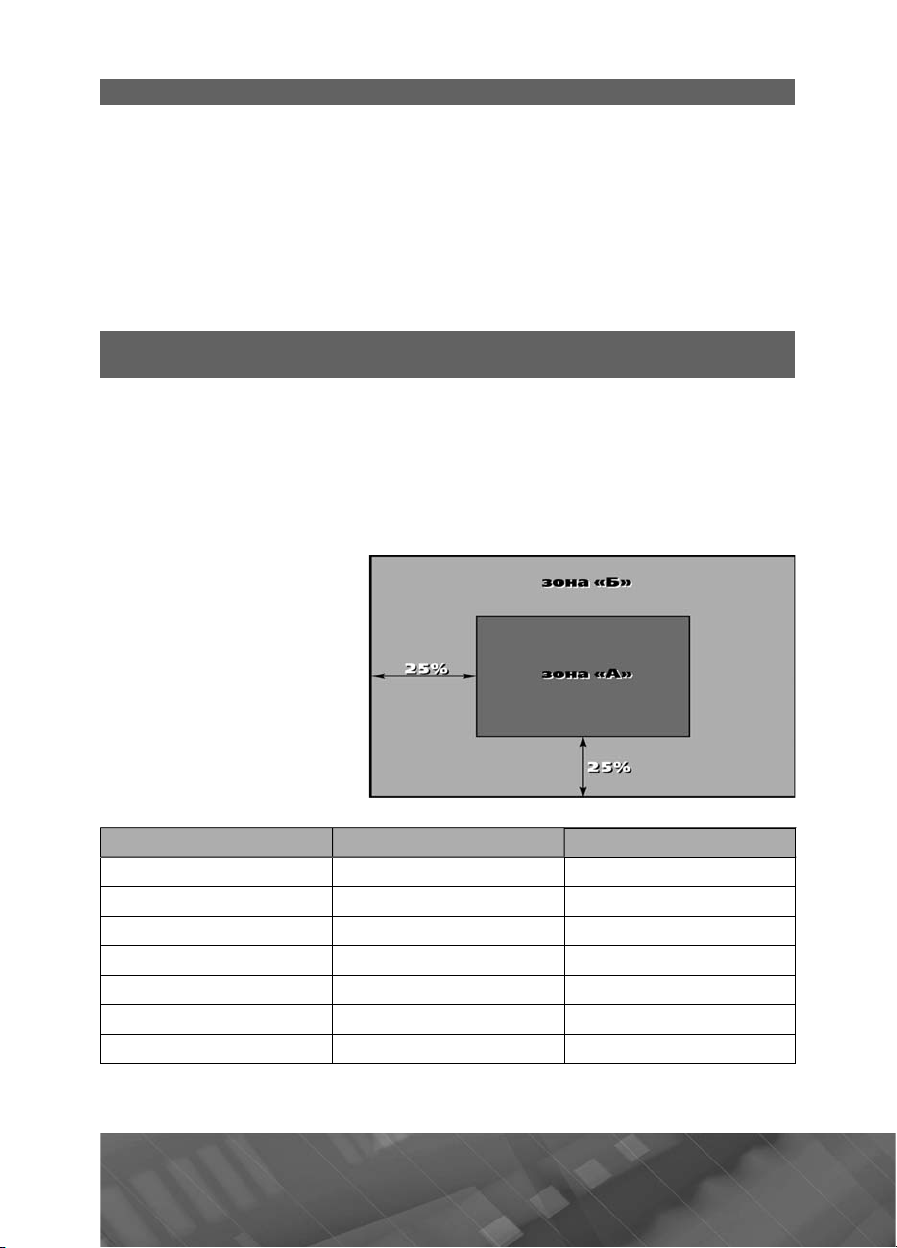
6
Хранение, транспортирование, ресурс, утилизация
ó
ó
ó
ó
.
-
.
Ï
Ï
(
á
ð
ð
ð
2.
Á
-
-
-
é,
-
-
é, ó
.
ÿ
»
»
é
0
0
é
ÿ
é
é
é
î
Устройство рекомендуется хранить в складских или домашних условиях по
ппе «Л» ГОСТ 15150 и при необходимости транспортировать любым видом
гр
гражданского транспорта в имеющейся индивид
ппе «Ж2» ГОСТ 15150 с учетом ГОСТ Р 50905 п.4.9.5. Место хранения
по гр
(транспортировки) должно быть недост
нечного света и должно исключать возможность механических повреждений
рок службы устройства — 2 года. Устройство не содержит вредных материа
лов и безопасно при эксплуатации и утилизации (кроме сжигания в неприспособленных условиях)
пным для попадания влаги, прямого сол-
альной потребительской таре
Технические допуски на возможные незначительные дефекты
изображения
идкокристаллическая панель состоит из множества точек, называемых
пикселями.
леного и синего, расположенных по горизонтали.
большого количества дефектных пикселей
ъясняется огромным общим количеством пикселей и сложностью технологиче-
о
ского п
олем качества производства ЖК-панелей, регламентированного требования-
т
ми станда
анель монитора условно
азделяется на две зоны, «А»
», как показано на рисун
и «
ке справа. ЖК-панель подле
жит бесплатной замене в те
чение гарантийного срока,
если число пикселе
янно светящихся одним цве
том, превышает любое число пикселе
ëèöå
иксель состоит из трех субпикселей основных цветов – красного, зе-
оявление на ЖК-панели не-
постоянно светящихся одним цветом)
оцесса. Минимизация подобных дефектов достигается тщательным кон-
òà ISO 13406-
посто
казанное в та-
вет пиксел
Белы
Черны
вет субпиксел
èíè
Красны
ëåíû
ñåã
2
îíà «À
Prology Evolution Tab-900 3G HD
îíà «Á

Неисправности и методы их устранения
ó
ð
ð
ð.
ü
Ó
å
ð
à
ðà
à
çàð
ðà
Î
û
Î
ê
îíî
î
óìó
ó
à
ó
ó
ê
û
-
ê
ó
å
ðàñ
å
à
è
à
óêà
Ó
ó
ó
ó
Ä
Î
é
à
озможно
i
ð
ò
ð-
è
Ñëàá
àë
Ó
-
ä
-
à
ü
á
î
ользоватьс
Wi-Fi
Ñ
ë
Ó
-
ä
-
åãà
à
Ñ
à
i
зоватьс
3G
ó
ò
S
à
Î
ó
à
Î
ó
В этой главе приведены рекомендации по решению возможных проблем, воз-
никающих во время экспл
римечание. Если возникшую проблему невозможно устранить, руководству-
иведенными ниже рекомендациями, обратитесь в сертифицированный
ÿñü ï
висный цент
ñå
атации устройства.
Неисправност
Устройство не
включается п
работе от встроенного
ккумулято
Реакция устройства
на нажатие сенсорных
ик
слиш-ком медленн
Устройство не
реагир
сенсорных иконо
Изображение на
экране
êîíò
í
åò çâóê
Медленная работа
устро
Нев
подключиться к Wi-F
евозможно
ï
нтернетом при
подключенном
евозможно
ïîëü
нтернетом при
подключенном
è
к возникает
ет на нажатие
стройства
òíî
ñòâ
ÿ
ÿ
ричина
Слишком низкий уровень
заряда аккумулятор
шибка систем
Слишком низкий уровень
заряда акк
стройств
Ошибка систем
Установлен низкий уровень
одсветки экран
олностью убрана громкость
çâ
инамики неисправны
е хватает ресурсов системы
аршрутизатор беспроводной
ñåòè íå
ûé ñèãí
еверный парол
лабый сигна
етевая ошибк
едостаточно средств на счет
IM-карта заблокирован
ет настроек точки доступ
лятора
аботае
странени
Подключите устройство к сети 220 В
или к USB-порту ПК или ноутбука для
ядки встроенного аккумулято
ïîä
существите сброс настрое
Подключите устройство к сети 220 или
к USB-порт
Перезагрузите устройство и осущест
вите сброс настрое
Увеличьте уровень подсветк
становите нужный уровень громкости
стройства или на мониторе, который
подключен к
братитесь в сервисный центр
акройте неиспользуемые приложения
Убедитесь в исправной работе ма
шрутизатора беспроводной сет
стройство должно находиться в пре
елах 50-100 м от точки доступа. Сте
ны и другие препятствия сказываются
негативно на качестве прием
Убедитесь, что имя пользователя и
пароль на
стройство должно находиться в пре
елах 50-100 м от точки доступа. Сте
ны и другие препятствия сказываются
н
Повторите подключение к Wi-F
ополните сче
братитесь к сотовому оператор
братитесь к сотовому оператор
ПК или ноутбука
стройств
ðàíû âåðí
тивно на качестве прием
27

8
Гарантии поставщика
ó
Ðó
ð
ó
ризна
.
-
.
ó
Ïð
îãî
S
.
é
.
.
000001
G
J
)
)
.
è
Î
:
ð
:
äà
CÕ-6301 Ç
Устройство PROLOGY Evolution TAB-900 3G HD соответствует утвержденно-
образцу. При соблюдении владельцем правил эксплуатации, изложенных в на-
м
стоящем
полном объеме т
ГОСТ Р, не оказывает вредного воздействия на окр
п
ководстве пользователя, устройство обеспечивает безопасность в
ебований, подлежащих обязательной сертификации в системе
жающую среду и человека и
но годным к эксплуатации
рок службы устройства — 2 года. Устройство не содержит вредных материа
лов и безопасно при эксплуатации и утилизации (кроме сжигания в неприспособленных условиях)
Устройство имеет гарантийный срок эксплуатации 12 месяцев с момента по-
пки без учета времени пребывания в ремонте при соблюдении правил эксплуа-
к
тации.
тийн
аво на гарантию дается при заполнении сведений прилагаемого гаран-
талона.
арантийные обязательства не распространяются на перечисленные ниже
принадлежности изделия, если их замена предусмотрена конструкцией и не связана с разборкой изделия: U
B-кабель, сетевой адаптер, документация, прилага-
мая к изделию
Расшифровка даты выпуска устройства,
указанной в серийном номере
ерийный номер устройства указывается под штрих-кодом на упаковке,
а также на стикере, которы
Для того, чтобы узнать информацию о дате выпуска устройства, достаточно
асшифровать 5 и 6 знак из 12-значного серийного номера. Пример расшифовки приведен ниже
клеится на корпус изделия
1AA
À – месяц выпуска (A – январь, B – февраль, C – март, D –
апрель, E – май, F – июнь,
– октябрь, K – ноябрь, L – декабрь
– год выпуска (0 – 2010, 1 – 2011, 2 – 2012 и т. д.
Данное устройство выпущено в январе 2010 года
Наименование: Пролоджи Эволюшн Таб-900 3Джи ЭйчД
Страна-производитель: Êèòà
сновное предназначение товара
планшетный персональный компьюте
Срок службы
Юридический адрес изготовителя:
ЕБС Бизнесс Форум, Баарерштрассе, 135,
2
2 ãî
зготовитель:СХТ Гроуп АГ
уг, Швейцария
– июль, H – август, I – сентябрь,
Prology Evolution Tab-900 3G HD
